Как сделать планировку типовой квартиры удобной? Рекомендации профи — INMYROOM
Интерьер маленькой квартиры должен быть гармоничным и функциональным. И несмотря на то, что у каждого хозяина малогабаритки есть свои требования к оформлению, а у каждого дизайнера – авторский подход к решению планировочных задач, существуют универсальные принципы, которые позволят сделать типовую квартиру более удобной. О них и расскажем вместе с профессионалами из BeInDesign.
BeInDesign – творческая мастерская в области дизайна, декора и архитектуры, которая специализируется на проектировании и создании интерьеров как частных, так и общественных пространств.
Правильное зонирование
Далеко не у каждой квартиры, независимо от того, новая она или досталась от предыдущего владельца, планировка соответствует всем потребностям будущих жильцов.
Однако, прежде чем затевать перепланировку, тщательно проанализируйте свои привычки и образ жизни. Только так вы сможете понять, какие изменения необходимо внести, чтобы зонировать пространство с учетом ваших потребностей.
Можно выделить общественные и приватные зоны. К первым относятся гостиная, кухня, столовая и библиотека. Ко вторым – спальня, детская, ванная, гардеробная. В случае если в доме часто бывают гости, уделите внимание планированию гостиной и кухни.
Если кто-то из членов семьи много работает дома, ему необходим кабинет – подумайте, где вы сможете его обустроить.
Не хватает места? Одно помещение может включать сразу несколько функциональных зон. Главное, чтобы они были тематически или стилистически подчеркнуты и у каждого члена семьи было необходимое, соответствующее его образу жизни пространство.
Разделить пространство и внести эффектный акцент в оформление помогут арки, подиумы, раздвижные перегородки и даже сквозные стеллажи.
Функциональные нагрузки – что это?
При оформлении квартиры важно учесть распределение функциональной нагрузки. Учтите, что незаполненное функционально и нерешенное стилистически пространство не меньший враг комфорта, нежели теснота и перегруженность.
Пространство всегда планируют исходя из того, что есть здесь и сейчас. Въезжая в новую квартиру не стоит оставлять пустой угол, рассчитывая через полгода докупить шкаф, а комнату – неоформленной, руководствуясь принципом «Вдруг появится ребенок? Тогда надо будет переделывать под детскую».
Интерьер должен быть гармоничным и сбалансированным, в нем не должно быть тематических «дыр» и «отложенных на будущее» квадратных метров.
Что нужно знать о форме
По возможности все помещения должны быть непроходными, а комнаты – правильной формы. Проходные помещения – печальный пережиток советской эпохи. В квартире не должно быть узких, темных и труднодоступных помещений. Лучше изменить планировку таким образом, чтобы все комнаты имели отдельный вход, а все зоны были связаны между собой без длинных переходов. В первую очередь позаботьтесь о том, чтобы непроходными были спальни и детская комната.
Почему коридоры не нужны?
Мы советуем по максимуму отказаться от коридоров. Коридоры, как правило, скрадывают полезную площадь, которую можно использовать гораздо эффективнее.
Коридоры, как правило, скрадывают полезную площадь, которую можно использовать гораздо эффективнее.
При переносе перегородок и дверных проемов уделите внимание их рациональному расположению. Проследите, чтобы двери беспрепятственно открывались, и прошла вся необходимая крупногабаритная мебель. Если дверные проемы расположены друг напротив друга, то помещение воспринимается как более гармоничное и сбалансированное.
Цвет как прием
Цветовая гамма – отличный помощник при планировании квартиры. И особенно в небольших квартирах. Иногда необязательно сносить перегородки между прихожей, гостиной и кухней – значительно эффективнее соединить их аркой или легкими межкомнатными дверьми со вставками из прозрачного стекла и объединить все помещения единой цветовой гаммой. Такие пространства будут визуально «перетекать» из одного в другое.
Что нужно знать об освещении
Освещение тоже сыграет важную роль и поможет компенсировать планировочные нюансы. Постарайтесь задействовать максимум естественного освещения, а искусственное сделать многоуровневым и разнонаправленным.
Например, в комнатах с низкими потолками должно быть не меньше трех уровней искусственного освещения, тогда потолок не будет «давить на голову», а в узких комнатах нужно разнонаправленное освещение, чтобы помещение обрело недостающую динамику и не навевало тоску.
как сделать удобный интерьер квартиры
Однажды ранним утром Виктор Петрович, пробудив свое тело от сна, перебирается в ванную, но тумба на его пути сразу пробуждает его. Невыносимая боль от удара мизинцем на ноге портит настрой на целый день. Знакомо?
В этой статье на сайте мастерской дизайна Геометриум я опишу самые распространенные ошибки, которые многие совершают на этапе планирования интерьера и как их не допустить. Поделюсь 4 простыми шагами, которыми пользуюсь я, и которыми необходимо пользоваться при разработки планировки на мой взгляд.
Удобная планировка. Как сделать дизайн интерьера правильно?
Для начала опишу 2 самых распространенные ошибки, которые допускает среднестатистический человек при планировки жилого пространства:
1.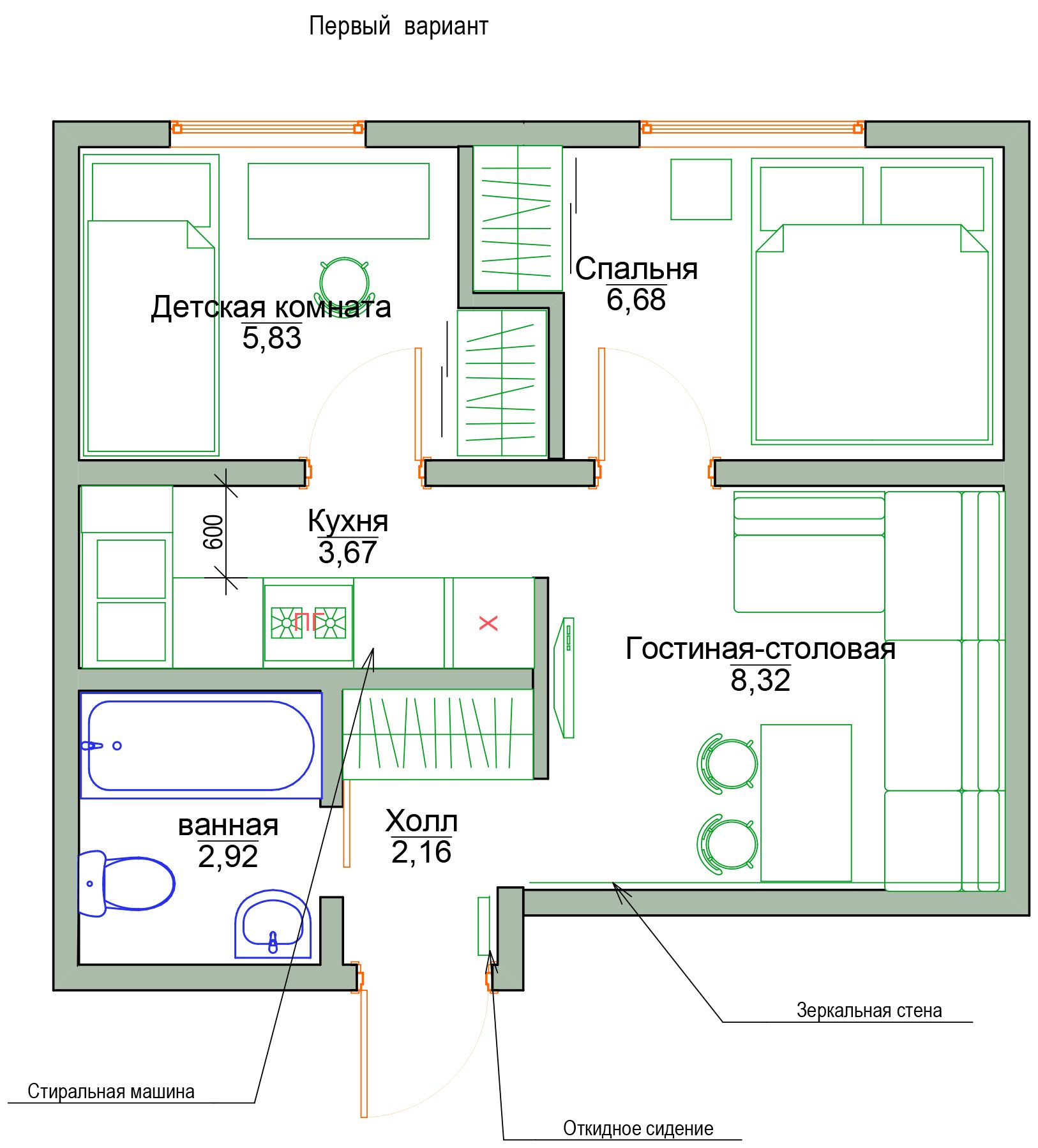 Расставить мебель по периметру в хаотичном порядке
Расставить мебель по периметру в хаотичном порядке
2. Вместить побольше мебели, чтобы было функционально
1. Расставить мебель по периметру в хаотичном порядке
Все дело в том, что мы думаем о тех предметах и мебели, которые нам необходимы. Мы прикинули, что нам нужно поставить в комнату и расставляем так, чтобы мместилось.Но мы напрочь забываем о том, как мы будем пользоваться этими предметами, как к ним подходить, какие действия совершать.
2. Вместить побольше мебели, чтобы было функционально
Вместив побольше мебели, мы не сделаем интерьер функциональнее, а в большинстве случаев наоборот сделаем его тесным, неудобным и не функциональным. Мебель не есть вся функция! Расставляя мебель необходимо, опять же, помнить о том, что мы будем делать с этой мебелью. Например, стоит задуматься, сколько нам нужно свободного места на кухне, чтобы удобно было готовить, при этом не мешая людям, которые сидят за столом. А что если пока вы готовите, кто-то захочет встать и помыть руки или помыть за собой тарелку. Для всех действий, которые будут происходить у вас в доме необходимо место — это и есть функциональность.
А что если пока вы готовите, кто-то захочет встать и помыть руки или помыть за собой тарелку. Для всех действий, которые будут происходить у вас в доме необходимо место — это и есть функциональность.
Как сделать так, чтобы вам было удобно жить: 4 шага для создания удобной планировки:
1. Фантазируем функции
2. Подбираем под функции мебель
3. Распределяем функции по комнатам
4. Расставляем мебель на плане
1. Фантазируем функции
Что это значит? Возьмите листок бумаги и ручку. Запишите все действия, которые вы совершаете или будете совершать дома. Запишите действия (функции) каждого члена семьи. Представьте в воображении, как вы будете совершать то или иное действие? Сколько вам необходимо свободного места для того, чтобы комфортно совершать эти действия. (Готовить, стирать, хранить одежду, переодеваться, застилать постель, смотреть ТВ, работать за ноутбуком… выписывайте все, что приходит в голову).
УРОКИ ДИЗАЙНА
2. Подбираем под функции мебель
Нужно пройтись еще раз по функциям — напротив каждой функции перечислить те предметы, которые нам необходимы для использования. Мы обнаружим, что можно использовать одни и те же предметы.
3. Распределяем функции по комнатам
Используя все, что вы выписали и фантазировали и мебель распределяем по комнатам (зонам). На этом этапе мы понимаем, какие действия вы будете совершать в той или иной комнате, и какую мебель мы будем ставить.
4. Расставляем мебель на плане
Теперь мы расставляем мебель на плане, но делаем это тщательно представляя в воображении действия, которые мы будем совершать в интерьере. Поставив кресло, вы будете понимать, что около него должно быть место, чтобы встать, подойти к шкафу, взять книгу.
Кстати, если вас интересует профессиональная комплектация интерьеров, то обращайтесь в нашу студию Geometrium.
Журнал о современном и натуральном интерьере мастерской Geometrium
Грамотная планировка квартиры: советы дизайнера Артема Болдырева
С чего начать планировку квартиры, как грамотно распорядиться квадратными метрами и избежать ошибок на стадии ремонта – рассказывает дизайнер и основатель АС бюро Артем Болдырев
Почему планировка – важный элемент ремонта?
От нее зависит:
• Удобство проживания
• Психологический комфорт
• Дизайн квартиры
• Быстрота согласования БТИ
• Экономия времени и сил на реализацию проекта
Я очень часто сталкиваюсь с мнением потенциальных клиентов, что планировку можно доверить даже начинающим студентам архитектурных вузов. Если подумать, на основании чего создается подобный опыт у дизайнера? Ответ –только во время участия в процессе реализации.
Можно, конечно, довериться дизайнеру без опыта и даже внешне его планировка может показаться адекватной. Но всю «прелесть» вы поймете, когда включите чайник на готовой кухне. А дальше сразу возникнет ряд бытовых вопросов из серии: «Где же розетка и куда убрать мою любимую мультиварку?»
Итак, рассмотрим, чего же на самом деле хотят все от планировки. Я выделил своеобразный топ, основываясь, наверное, уже на нескольких сотнях проведенных интервью для составления технического задания по планировкам.
Топ-9 чего хотят клиенты в планировке
Простор
Самое популярное слово, которое я даже не удаляю с шаблона для ТЗ.
Гардеробная
И не важно, 40 м2 или 140 м2, все хотят гардеробную.
Большие окна/большое количество окон
Большие окна прекрасны, и чем больше естественного света в помещении, тем комфортнее будет жильцам. Но для планировки есть минусы больших окон. Например, у меня был случай с объектом, у которого по одной стене было 8 окон! Казалось бы, все хорошо, но для планировки спальни было сложно повесить телевизор. Поэтому обращайте внимание, как с окнами объекта можно будет распланировать помещение.
Но для планировки есть минусы больших окон. Например, у меня был случай с объектом, у которого по одной стене было 8 окон! Казалось бы, все хорошо, но для планировки спальни было сложно повесить телевизор. Поэтому обращайте внимание, как с окнами объекта можно будет распланировать помещение.
Второй туалет
Если у вас 50-60 м2 и 2 санузла находятся в метре друг от друга – я всегда рекомендую делать в одном кладовку/постирочную/гардеробную, а не 2-й туалет. Вещей всегда огромное количество, а второй санузел для такого метража менее приоритетен. Если у вас 90-100 м2 – второй санузел действительно необходим.
Объединенная кухня-гостиная
Всегда советую объединять эти 2 зоны. Никакие двери не спасут от запахов на кухне, но функционально будет намного комфортнее в большой зоне кухни-гостиной. И по дизайну можно сделать намного больше интересных вариантов.
Много шкафов
Обязательно нужно прикинуть и адекватно оценить свое помещение – можете ли вы все заставить шкафами или лучше расстаться с некоторыми вещами. Для человека на самом деле не очень много нужно для жизни, и поэтому не стоит захламлять свой дом огромным количеством шкафов.
Для человека на самом деле не очень много нужно для жизни, и поэтому не стоит захламлять свой дом огромным количеством шкафов.
Кабинет/ Рабочая зона
Работаете целый день за столом или вам нужно 30 минут посидеть за компьютером с чашечкой кофе? Ответ на этот вопрос может сэкономить место, деньги и сделать помещение более просторным. Если вы проводите за компьютером мало времени, то достаточно барной стойки, подоконника или журнально столика.
Самые распространенные ошибки при планировании пространствЛишние элементы
Это касается не только планировки, но и дизайна в целом. Чтобы дизайн и планировка «дышали», нужны фоновые элементы в помещении. Например, невозможно красиво одеться, когда каждый фрагмент образа яркий и насыщенный. Что-то должно служить фоном. Тоже можно сказать и про планировку – нужен простор, пустые стены, удобные проходы.
Рекомендую расставлять приоритеты по зонам. Например, вы мало готовите и дома вообще не обедаете. Есть ли резон в большой кухне и столе на 6 персон? Лучше использовать это пространство для гостиной или для дополнительной зоны отдыха.
Есть ли резон в большой кухне и столе на 6 персон? Лучше использовать это пространство для гостиной или для дополнительной зоны отдыха.
Технические ошибки
Начинающие дизайнеры обычно забывают учесть и прикинуть:
• Расположение труб водоснабжения
• Доступ к люкам коммуникаций (обычно этот аспект всплывает, когда уже ванная стоит в плитке)
• Опустить потолки для канального кондиционирования
• Подумать о расположении коллекторов отопления и электрических щитков
• Заложить толщины звуко- и теплоизоляций
Эти аспекты прямым образом влияют на планировку.
Несогласованность со светом/цветом/материалами/
Невозможно просто так накидать планировку и зайти с ней на стройку. Когда мы проектируем, то обязательно выстраиваем первый согласованный вариант в объеме и смотрим – как она работает по пространству, удобно ли будет, хорошо ли она зайдет под стиль, будет ли сочетаться со световыми зонами, цветами, материалами.
Отдельно стоящие шкафы
Я всегда за встроенные шкафы до потолка, а не отдельно стоящие. Преимущества:
• Можно сделать любого размера и формы
• Сочетать по цветам с другой встроенной мебелью
• Легче заказать все шкафы у одного производителя
• Большая гибкость по дизайну
• Встроенный в потолок шкаф наиболее функционален
• Стоимость встроенного шкафа не сильно превышает цену за отдельно стоящий
В небольшой комнате с высоким потолком встроенный шкаф визуально еще больше ее вытянет. Но и тут тоже есть варианты. Например, можно разбить на два цвета вертикаль шкафа.
Открывание дверей
Нужно проверять в планировке открывание не только межкомнатных и входных дверей, но и шкафов, тумб, люков доступа и балконных дверей.
Тесные проходы
Рекомендую делать проход и расстояние от элементов друг от друга минимум на 600 мм. Конечно, чем больше, тем лучше. К примеру, минимально возможный коридор 1000 мм. Все, что меньше, возможно, но крайне нежелательно.
Сначала мебель – потом стены
Большая ошибка – попытаться расставить мебель и окружить ее стенами. Сначала ставим стены, исходя из возможностей квартиры, ограничений по окнам, законности перепланировки и технических вводных. И только потом мебель. Конечно, исходя из мебели, стены могут немного двигаться, но алгоритм начала именно такой.
Угловая и радиусная мебель, джакузи
Терпеть не могу джакузи. Оно занимает обычно всю комнату, забивает абсолютно все пространство не только физически, но и визуально. Многие ванны по функционалу и размеру ничем не отличаются от джакузи, но выглядят гораздо лучше.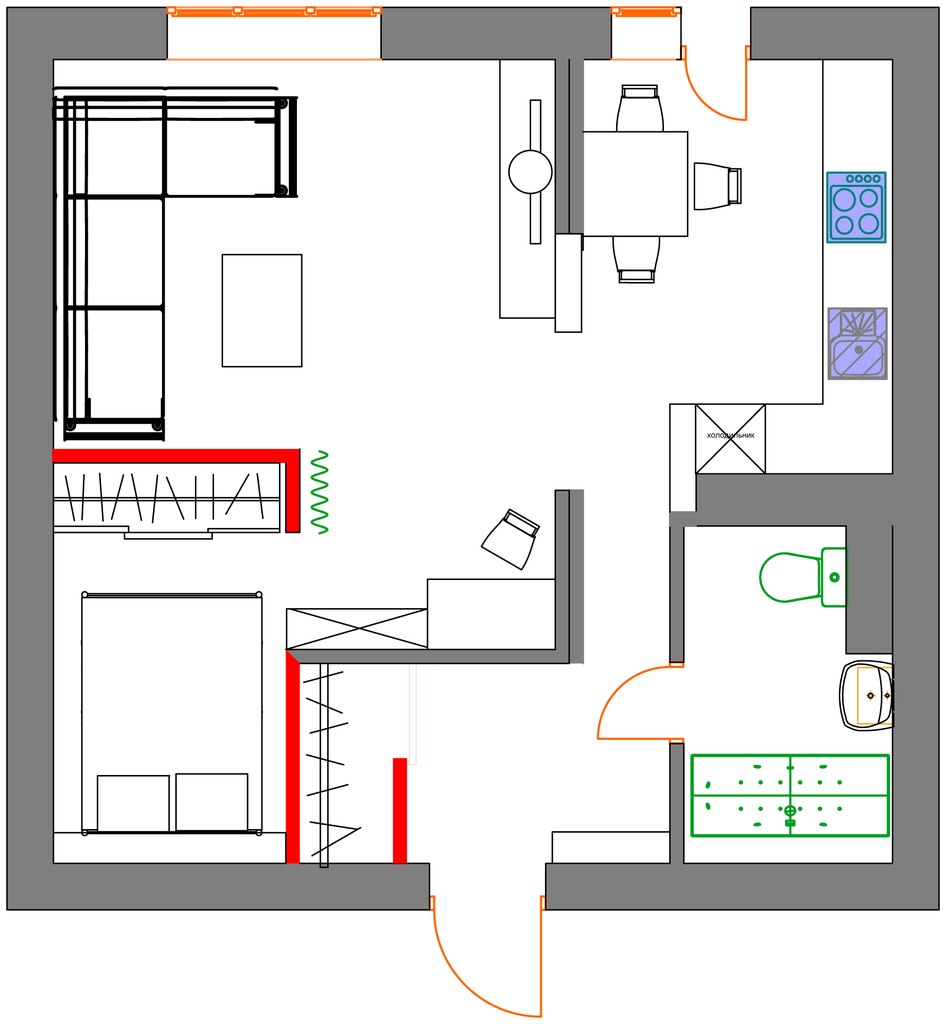
Также я всегда против специального скругления мебели или стен в прямоугольных пространствах без ведомой на то причины. Скругленные, угловые композиции хороши, когда этого требует стиль, форма и размер помещения. Но это всегда создает больше проблем для реализации и удобства проживания.
Излишнее зонирование пространства
Диалог с клиентами:
– Давайте здесь поставим дополнительную перегородку, а там специально опустим потолок или поднимем пол?
– Зачем?
–Ну, у нас же здесь другая зона…
Если у вас небольшая квартира, то нет смысла абсолютно все обосабливать. Если хочется простора – нужно объединять зоны. Зонирование уместно, но нужно понимать – где, с какой целью и зачем вы это делаете.
Читайте также: «Маленькая квартира: 10 советов от дизайнера, как сделать ее уютной»
Согласование/Нарушение перепланировки
Чего таить – мы любим нарушать правила. Даже когда вы говорите, что так нельзя – это не срабатывает. И стену снесут несущую, и воздуховод, и на кухне спальню сделают. Обязательно нужно учитывать все правила, иначе были случаи, когда владельцев выселяли за нарушения.
Обязательно нужно учитывать все правила, иначе были случаи, когда владельцев выселяли за нарушения.
И, кстати, про свободную планировку, о которой я слышу от 80% процентов потенциальных клиентов. Всегда существует планировка от застройщика, любые отклонения от которой являются перепланировкой. Кроме тех случаев, когда на таком плане действительно нет никаких перегородок и обозначены только стояки и мокрые зоны (которые вы обязаны соблюдать). Поэтому:
• Всегда требуйте у управляющего планировку от автора проекта дома
• Ваш дизайнер должен об этом знать и спросить у вас до начала проекта такой план.
Даже объекты «без ничего» еще не обозначают, что это свободная планировка.
Лайфхаки в планировке
Используйте для мест хранения антресоли
Не стоит проводить параллели с Советским Союзом. Их можно сделать очень незаметными.
Если унитаз навесной со скрытой инсталляцией, то его можно повесить на короб стояка
Инсталляцию можно скрыть внутри, тем самым сэкономив пространство, не делая коробов 150-200 мм. Не всегда это возможно технически, но когда есть такая возможность, то ее стоит обязательно использовать.
Не всегда это возможно технически, но когда есть такая возможность, то ее стоит обязательно использовать.
Используйте пространства для сидения
Поставьте на балконе не кресло, а тумбу с системой хранения.
А в этом случае клиент еще предложил поднять пол на балконе на 40 см, сделать крышку и хранить там зимние шины. Особо наблюдательным — дверь открывается в комнату, а не на балкон.
Шкаф буквой П над кроватью
Зачастую это может спасти вас от недостатка места. Но с точки зрения дизайна это не всегда смотрится хорошо, так как перегружает пространство. Если решили выбрать такой вариант, то отдайте предпочтение светлым тонам. Дополнительная контрастная вставка боковины шкафа – это визуально увеличит комнату.
Фишка в коридоре
Объединенный в одну конструкцию шкаф для верхней одежды, крючки для постоянной одежды, обувница, зеркало и пуфик выглядят куда более гармоничнее, чем по отдельности. Да и стоить будет дешевле. Плюс по дизайну –можно сделать любую форму и цвет.
Фишка в ванной
Если позволяет место, то сделайте шкаф в ванной, где внизу расположите стиральную машину, а над ней сушилку. Рядом отсек для ведер и швабр. Сверху сушилки дополнительные шкафчики для хранения. Все закрываем дверцами.
А если размеры позволяют, то в этом же шкафу можно сделать отсеки для встроенной корзины с грязным бельем. И всегда закрывайте стиральную машину – визуально это смотрится более выигрышно.
Фишка – шкаф
Белый цвет шкафа или в тон стен – всегда смотрится стильно, потому что не создаст ощущения инородности в интерьере, при всей своей тяжести внутренней. Плюс не будет соблазна поставить коробку от принтера на верх шкафа. А также не нужно вытирать сугроб пыли.
С чего начинать планировку?Составьте ТЗ. Основные пункты, которые должны быть в нем:
Бытовые привычки
• Распорядок дня
• Досуг
• Потребности каждого жильца
• Гости
Перспектива развития
• Рождение детей
• Продажа
• Сдача дома/квартиры
Комнаты и их назначение
• Определиться с назначением комнат
• Расселить жильцов
Зоны – личные и общественные
• Общественные по возможности объединяем
• Личные изолируем
Наполнение мебелью
• Максимально перечислить ее
• Исключить на стадии ТЗ то, что можно не ставить
Бюджет
• Адекватно оценить возможности на будущее
• Проконсультироваться с дизайнером, если нет понимания
Стиль
Гармония планировки и стиля.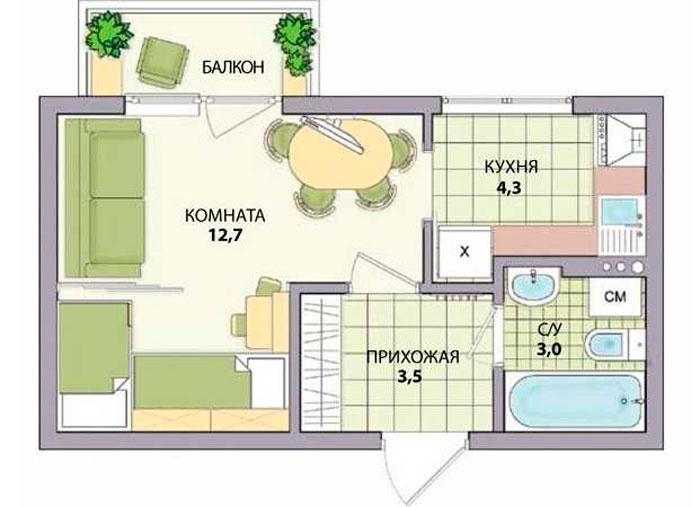 Например, для классики больше подходит симметрия в планировке, для современного стиля – асимметрия
Например, для классики больше подходит симметрия в планировке, для современного стиля – асимметрия
Инженерия
• Вентиляция
• Кондиционирование
• Электрика
• Водоснабжение
• Ограничения по работам и планировке
Желаю уютных и удобных интерьеров!
Как сэкономить место в квартире?
Эргономичные предметы интерьера!
Перейти
Вам также будет интересно:
Современная детская: стильные решения для интерьера
Необычный декор в интерьере: советы дизайнера Инны Азорской
Акцентная стена в интерьере: советы дизайнера Максима Новинькова
планировка домашнего пространства своими руками
Каждому человеку под силу сделать свой дом уютным и стильным, даже при ограниченных средствах. Вы впервые решили самостоятельно заняться обустройством дома (квартиры) или думаете о том, как сделать его удобным, учитывая интересы новых членов семьи? Может, вы просто ищите свежие интерьерные решения? Попробуйте начать с планировки любой комнаты. Даже если вы хотите просто переставить мебель по-новому, следуйте нашим рекомендациям и результаты вас обязательно порадуют.
Даже если вы хотите просто переставить мебель по-новому, следуйте нашим рекомендациям и результаты вас обязательно порадуют.
Основная идея
Интерьер вы должны создавать не для гостей или знакомых, а для самих себя, с тем, чтобы именно вам и вашим близким было уютно и радостно жить в нем.
С чего начать
Потратьте какой-нибудь выходной день на просмотр журналов, посещение магазинов или салонов, ознакомьтесь с новыми тенденциями моды в интерьере, новыми коллекциями. Это вас вдохновит. Если что-либо приглянулось — расспросите поподробнее продавцов консультантов, запишите габаритные размеры, цены, производителей, название магазина или салона, зафиксируйте на фотокамеру ваш объект желания. Все это обязательно пригодится в дальнейшем.
Что такое планировка
Планировка — это изображение в определенном масштабе объемно-планировочной структуры помещений в виде проекции на плоскость. Проще говоря, план-схема расстановки мебели и оборудования (рис.1).
Методы проектирования
При помощи компьютерных программ
Если вы привыкли все делать на компьютере — данный метод для вас. Существует множество простых программ, где на достойном любителя уровне, пользуясь готовой библиотекой объектов, варьируя габаритные размеры, можно создать планировку: плоскостную 2D (рис.2)
Существует множество простых программ, где на достойном любителя уровне, пользуясь готовой библиотекой объектов, варьируя габаритные размеры, можно создать планировку: плоскостную 2D (рис.2)
или объемную 3D (рис.3). В любом специализированном магазине можно найти подобные программы на лицензионных дисках.
Макетное проектирование
Несложный, наглядный и доступный каждому метод, который предлагаем вам рассмотреть подробнее на конкретном примере.
Исходные данные
- помещение площадью 18.75 м.кв. в малогабаритной однокомнатной квартире
- назначение помещения — кухня-столовая, периодически выполняет роль гостиной
- пожелания — наличие полноценного обеденного стола на 4 персоны, раскладной диван (дополнительное спальное место для гостей)
- основная задача — создание максимально функционального пространства.
Инструменты
рулетка, ватман, калькулятор, карандаши, маркеры, хорошее настроение.
Этапы выполнения
Сделайте замеры помещения и мебели по периметру, запишите полученные данные. Учтите все выступы, углы, расположение труб, стояков, батарей, газовых колонок и т.п.
Учтите все выступы, углы, расположение труб, стояков, батарей, газовых колонок и т.п.
Определитесь с масштабом. Используйте 1:100 или 1:50 (если 1:100 кажется мелким)
Разделите все габаритные размеры на 100 или 50 в зависимости от выбранного масштаба и запишите полученные данные
Начертите конфигурацию помещения на листе бумаги.
Сделайте несколько шаблонов или ксерокопий, вычерчивайте все нюансы, не забывайте указать места расположения труб, стояков, газовых колонок, батарей, окон, дверей и т.п.
Начертите (с учетом масштаба) и вырежете все предметы мебели и бытовой техники:
Пронумеруйте или подпишите каждый предмет, обозначьте цветом для наглядности, составьте ведомость-указатель
Расставьте мебель и бытовую технику внутри шаблона помещения:
Советы:
- Начните с основных зон — рабочей (кухня) и зоны отдыха (столовая). Используйте все возможные варианты, даже самые фантастические, смело экспериментируйте
- Понравившиеся варианты обрисовывайте карандашом или крепите клеем.
 Не забывайте, что двери должны открываться, диван раскладываться, стулья отодвигаться и т.п.
Не забывайте, что двери должны открываться, диван раскладываться, стулья отодвигаться и т.п.
Должно получиться минимум 3 варианта. Проверьте лучшие на ваш взгляд планировки в реальных размерах при помощи рулетки — ширину проходов (не менее 70 см), удобство перемещения от объекта к объекту и т.д. Если совсем не понятно, начертите контуры мебели мелом на полу.
Когда все проверено, а окончательный вариант выбран, можно приступать к реализации плана.
Что такое открытая планировка – интерьер, зонирование и декор
Квартиры с открытой планировкой стали популярны в США, как новый удобный тип организации жилого пространства.
Принцип весьма рационален: приватные помещения следует изолировать, а все остальное можно объединять с пользой для визуального впечатления простора и ради удобства передвижения.
Метод открытой планировки объединяет территорию для семейного отдыха, приема гостей, дневных забот в одно просторное помещение, а приватная часть квартиры – спальни, санузлы, гардероб и кабинет изолированы.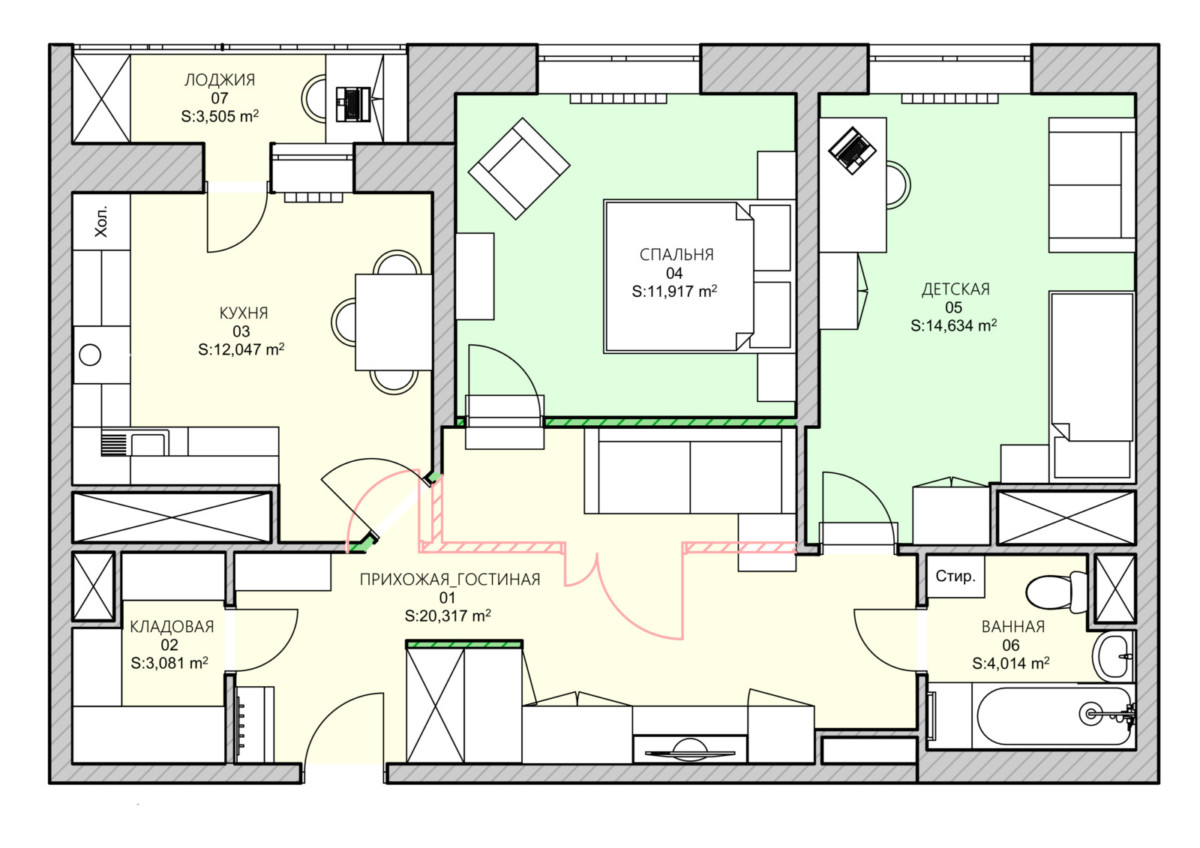
Мы рассмотрим основные принципы открытой планировки, как сделать «презентационную зону» удобной и комфортной.
В статье «Как выбрать планировку квартиры по собственному вкусу» мы рассмотрели 3 варианта в зависимости от степени изолированности помещений друг от друга. А здесь подробно разберем особенности создания удобного типа жилья, который выглядит эффектно, но достаточно уютно. Он оптимально подходит для семейной и для холостяцкой квартиры. Если вам по душе такой вариант, стоит узнать, что такое открытая планировка и как правильно организовать её зонирование.
Что объединяем?
Самый популярный вариант – связать гостиную, столовую и кухню. Эти помещения входят в «орбиту приема гостей» и соединяют интересы всех членов семьи.
Также, интерьер открытой планировки может предусматривать размещение в открытой части квартиры домашнего офиса. Такой вариант подходит для холостяцкого жилья и тех, кого не отвлекает общение с домочадцами.
Дизайн интерьера с открытой планировкой не всегда должен быть строго прямоугольным.
Повороты, движение по кругу и отдельные «альковы» зонируют помещение, создают более многоплановую перспективу и разнообразие. Подобная «архитектура» создается периметром санузла или стенами других комнат, специально сооруженными конструкциями и расстановкой мебели.
Способы зонирования
При планировании интерьера с открытой планировкой необходимо придерживаться правил зонирования и грамотного разделения пространства, иначе вы рискуете организовать склад из нагромождения мебели вместо уютной квартиры.
Конструктивно
Декоративные перегородки
Cамый эффектный вариант. С одной стороны это функциональное ограждение и стена, на которую можно повесить телевизор или организовать полки, с другой – декоративный элемент, который может разнообразить интерьер отличной от цвета стен отделкой.
Существует два варианта зонирования с помощью перегородок: стены до потолка со сквозными нишами или встроенным крупным декором, например, в виде аквариума или переходящие в колонны. Второй тип – конструкции средней высоты, ниже человеческого роста, иногда ступенчатой формы. При желании на их горизонтальной поверхности можно расположить композиции из растений или мелкую пластику.
Второй тип – конструкции средней высоты, ниже человеческого роста, иногда ступенчатой формы. При желании на их горизонтальной поверхности можно расположить композиции из растений или мелкую пластику.
Арки
Арки – один из самых популярных вариантов организации проема в перегородках. Чтобы органично вписать арку в пространство, ее форма должна повторяться в других элементах декора или мебели. Рекомендуется заказать чертеж проема у профессионального дизайнера или архитектора, который просчитает все размеры и допуски, сделает для мастеров понятную инструкцию.
Раздвижные перегородки
Раздвижные перегородки занимают мало места и также могут изолировать пространство, что удобно с точки зрения функциональности: если вы будете готовить рыбу в зоне кухни, запах не уйдет в жилые помещения. А для приема гостей можно раскрыть перегородки, увеличивая пространство. Несмотря на то, что раздвижные перегородки монтируются по окончанию ремонта, укреплять подвесные потолки необходимо заранее.
Визуально
Если пространство не отличается простором, можно использовать дизайнерские приемы зонирования пространства: с помощью разных материалов для стен и пола, оттенков и текстур.
Зонирование в интерьере квартиры с открытой планировкой можно организовать с помощью «метода разных уровней» – потолка и пола. Для этого необходимо соорудить многоуровневый потолок и/или подиум, в зависимости от вкуса и в соответствии с размерами зон.
Открытая планировка квартиры может быть разграничена с помощью мебели. Развернуть диван спинкой по отношению к кухне, или поставить на границе кухни-столовой и гостиной барную стойку, подыскать эффектные дизайнерские стеллажи-стойки – самые распространенные приемы в зонировании пространства.
Как выбирать стиль, мебель и отделочные материалы
Чтобы пространство выглядело гармоничным, нужно определиться с будущим стилем дизайна интерьера. Наиболее уместным здесь будет современный, скандинавский или лофт.
Классика предполагает некий аристократизм, а кухня – это, все-таки подсобное помещение. Этнические варианты также не слишком хорошо вписываются в принцип открытой планировки, поскольку не всегда удается грамотно вписать в стиль интерьера газовую плиту или холодильник.
Если все-таки возникает желание наполнить пространство с открытой планировкой национальными или традиционными мотивами, постарайтесь, чтобы со стороны гостиной открывался минимальный вид на кухню, или же был полностью исключен.
При выборе мебели для разных зон (гостиной, кухни, столовой), обратите внимание на то, как сочетаются между собой отдельные предметы и коллекции. Особенно это касается корпусной мебели. Один из элементов декора обязательно должен повторяться. Это может быть материал, сочетание оттенков или форма.
При выборе отделочных материалов каждая зона может быть уникальной. Но на границах зон не должно быть ярких контрастов или совершенно несопоставимых материалов, от чего может возникнуть визуальный дискомфорт.
Декоративные акценты
Эффектным декором можно обозначить «центр» объединенного пространства или отдельную зону. Это может быть масштабная конструкция аквариума, стены с водопадом или камин – все, что притягивает взгляд.
Другой, менее затратный прием – эффектные отделочные материалы в зоне гостиной. Яркие или необычные обои, декоративная штукатурка или камень, на фоне которых мягкая мебель будет смотреться особенно привлекательно.
Выбирая декор для стен (картины, зеркала и т.п.), для объединенной части квартиры, лучше придерживаться лаконичности, чем избытка и разнообразия. Если здесь уже есть крупный доминирующий элемент декора, все остальное лучше свести к минимуму или подбирать в точном соответствии с ним. Даже если речь идет о разных зонах.
Освещение
Зонирование квартиры с открытой планировкой может быть поддержано разными световыми сценариями и разноплановым освещением. В таком пространстве можно предусмотреть разные по интенсивности и яркости источники освещения, которые будут использоваться по надобности.
В пространстве с открытой планировкой нет места принципиально темным углам, в которые свет не попадает никогда. Поэтому правильно оцените количество естественного освещения из окон и спланируйте светильники на более отдаленных участках.
Декоративным светом можно подчеркнуть как крупные конструкции и элементы, так и небольшие эффектные детали, например, ниши.
Холлы и прихожая в такой квартире
Территорию входа желательно разделить на две части, подобно тому, как это делают для частного дома. Ближайшая зона к входной двери – это собственно прихожая. Здесь организуется хранение верхней одежды и обуви, а также уголок с зеркалом и полками и, возможно, пуфом. Выбор материалов и декора для этой зоны ограничен лишь ее размерами и вашей фантазией, а оптимальный материал для пола – плитка.
Вторая часть – это граница между объединенным пространством и прихожей, а ее продолжение (коридор или холл) ведет в приватную часть дома. О том, как отделить эту часть прихожей от объединенной территории читайте выше в разделе о способах зонирования. Самый оптимальный вариант – декоративные перегородки.
Самый оптимальный вариант – декоративные перегородки.
Санузлы в квартире с открытой планировкой
Здесь совсем коротко. Оптимальный вариант – два санузла: гостевой и хозяйский.
Первый желательно располагать так, чтобы дверь в него не была видна из открытой части, т.е. поближе к входной двери. Иногда ради этого стоит сделать выбор в пользу декоративной перегородки.
Второй – более крупный по размеру – сооружают неподалеку от приватной части квартиры, рядом со спальнями и гардеробом.
Вот и всё самое главное, что вам желательно знать о зонировании и декоре квартиры, если вам нравится открытая планировка в ее гостевой части. Пусть этот выбор обеспечит вам оптимальный комфорт, а вашему жилью эффектный вид!Планировка квартиры онлайн, комнаты; программы для дизайна
С помощью онлайн планировки квартиры вы можете легко и без проблем расставить мебель, предварительно выбрав её из ассортимента. Сейчас на просторах интернета есть множество бесплатных версий.
Если вы не знаете, как будет выглядеть ваши комнаты в квартире лучшим выходом будет использование программы для дизайна интерьера. Это позволит вам сэкономить деньги за работу дизайнеров.
Вы сможете не только расставить мебель и выбрать её, но и покрасить стены, поставить ковры, розетки, даже повесить картину со своим фото. Проект должен быть полностью визуально похож на интерьер помещения, в котором вы хотите жить.
Онлайн планировка квартиры
Начинать ремонт не так просто, как может показаться на первый взгляд. Приступая к такой ответственной задаче, важно понимать многие нюансы в ремонте и дизайне. Некоторые даже оттягивают начало ремонта просто потому что не знают с чего начать или из-за страха перед чем-то новым и неизвестным.
А начинать нужно с собственных идей и мыслей, прислушавшись к которым, можно придумать дизайн помещения и сделать дизайн-проект интерьера, являющийся первым шагом в любом ремонте.
Дизайн-проект – это визуализация будущего интерьера квартиры или дома, которая помогает детально продумать дизайн и предусмотреть все возможные достоинства и недостатки. Благодаря множеству современных программ, можно разработать дизайн дома своими руками и сразу же оценить полученный результат.
Благодаря множеству современных программ, можно разработать дизайн дома своими руками и сразу же оценить полученный результат.
С помощью визуализации возможно тщательно продумать расположение всех розеток и выключателей, цвет и текстуру отделочных материалов, расстановку мебели и декора. Дизайн-проект позволяет самому придумать дизайн интерьера без лишних затрат и увидеть каким будет конечный результат.
Благодаря компьютерной визуализации можно избежать многих ошибок, которые стоили бы денег и затраченных сил, и времени на их исправление.
В первую очередь, стоит измерить помещение, в котором планируется ремонт. Измерять нужно абсолютно все: высоту всех стен (она может отличаться), их ширину, размеры оконных и дверных проемов, обозначить расположение всех розеток и выключателей, а также места с водопроводными трубами.
В случае обнаружения каких-либо неровностей или отклонений от нормы, стоит обязательно это отметить.
Тем, кто плохо владеет компьютером, можно сделать проект квартиры при помощи бумаги, линейки и карандаша.
Стоит помнить, что дизайн-проект должен содержать в себе всю информацию о квартире, включая розетки, вентиляцию и трубы.
После того, как самые основные детали будут отображены, можно приступать к прорисовке мебели, сантехники и бытовых приборов. Придумать проект квартиры не так просто, как может показаться. Ведь чертеж – это только предварительный план помещения, которые помогает выявить все недостатки и достоинства дизайна и внести коррективы.
Компьютерные программы, безусловно, более удобны для визуализации дизайна. Большим их плюсом является то, что можно точно подобрать цветовую гамму, текстуру материалов и освещение. Такие программы не обязательно устанавливать на компьютер, так как многими из них можно воспользоваться онлайн.
Существуют также сервисы с уже готовыми планировками, которые можно адаптировать для своего жилья, или перенять какие-то интересные идеи. В любом случае, работа с компьютерными планировщиками интерьеров поможет продумать все до мелочей и визуально оценить тот или иной вариант.
К тому же, определившись с вариантом оформления, можно четко просчитать бюджет на материалы, мебель и все необходимое для ремонта. В результате такого тщательного подхода получается комфортное, стильное и функциональное жилье.
План проекта квартиры
Прежде чем сделать план проекта квартиры, стоит понимать с чего нужно начинать. Как мы уже говорили, первым этапом является создание обмерочного плана всех комнат. Именно точные измерения позволят четко и детально спланировать дизайн интерьера.
Большую роль играет и планировка квартиры – в случае если она нестандартная, важно тщательно продумать дизайн таким образом, чтобы максимально функционально использовать каждый квадратный метр. Если же планируется перепланировка помещения, это тоже нужно учесть.
Перед созданием дизайн-проекта квартиры важно также подумать о предназначении каждого помещения. Важно знать четкие ответы на вопросы о том, сколько человек будут жить в этой квартире, какие у них привычки, хобби и образ жизни.
Планировка обязательно должна включать в себя две зоны: зону сна и зону досуга/работы, которые не должны пересекаться, но в то же время гармонировать друг с другом. В плане также стоит учесть то, как люди будут передвигаться по квартире между зонами, чтобы всем было комфортно.
План проекта можно нарисовать своими руками, используя бумагу в клетку. Она удобнее за счет того, что на ней можно обозначить масштаб (например, 1 клетка – 10 сантиметров) и точно начертить план помещения. Если же удобнее использовать компьютер, то можно воспользоваться различными онлайн программами.
Как сделать планировку квартиры онлайн?
Определившись с планировкой квартиры, самое время сделать эскиз проекта квартиры своими руками. На начальном этапе собственноручно сделанный эскиз поможет проявить креативность и оценить предварительный дизайн интерьера.
Для создания эскиза важно обозначить стиль интерьера и его общую концепцию, все должно быть целостным и гармоничным. Когда самые основные нюансы продуманы, можно нарисовать проект квартиры самостоятельно, в котором четко показать все особенности интерьера.
Когда самые основные нюансы продуманы, можно нарисовать проект квартиры самостоятельно, в котором четко показать все особенности интерьера.
Чтобы проектирование было успешным, специалисты советуют продумывать дизайн от общего к частному. То есть сначала – общая концепция, которая должна чувствоваться в каждом помещении.
Все, включая цветовую гамму, отделочные материалы, мебель и освещение, должно быть в едином стиле, гармонируя друг с другом. И только в самом конце планирования можно продумать варианты декора.
Когда все будет продумано и нарисовано, созданный вручную эскиз стоит перенести в компьютерную программу, где можно будет в 3D-режиме рассмотреть все детали и внести коррективы, если нужно. Это может быть популярная программа 3D Max либо любой подобный сервис онлайн, в котором удобно создавать проект дизайна интерьера.
Время бумажных эскизов ушло безвозвратно. Чертеж на бумаге не позволяет достаточно полно оценить преимущества и недостатки разных видов планировок, кроме того, в него неудобно вносить изменения.
Простая перестановка мебели на плане или перенос дверного проема требует его полного перечерчивания.
С помощью современных программных средств сделать план квартиры в масштабе может каждый. Чтобы начать работу над созданием макета будущего жилья, нужно лишь скачать программу планировки квартиры «Дизайн Интерьера 3D».
Преимущества использования программы
Софта для планировки помещений много. Есть варианты для профессионалов и новичков, есть навороченные и примитивные, платные и бесплатные.
- «Дизайн Интерьера 3D» обладает массой плюсов по сравнению с аналогами:
- Возможность работать бесплатно. Несмотря на то, что программа платная, в течение пробного периода вы можете планировать в ней перестановку в квартире совершенно свободно.
 В большинстве своём аналоги платные, а free-софт редко радует достаточным функционалом и удобством использования.
В большинстве своём аналоги платные, а free-софт редко радует достаточным функционалом и удобством использования. - Простота и функциональность. Некоторые программы, особенно рассчитанные на профессионалов, часто оказываются сложными настолько, что разобраться в них проблематично даже с учебником.
- Интерфейс на русском. Часть софта для дизайна интерьера выпускается на английском и не имеет перевода. Для человека, не владеющего иностранным языком, это становится проблемой.
- «Дизайн Интерьера 3D» – бесплатная программа для планировки квартиры на русском языке. Ещё один плюс – обучающая литература на официальном сайте также написана на вашем родном языке. Они помогут узнать все тонкости и особенности, а также почерпнуть идеи дизайна однокомнатной, двухкомнатной и более крупных квартир.
- Наглядность. Разрабатывая дизайн жилища с помощью софта, хочется увидеть точный реалистичный макет, который даст полное представление о конечном результате.
- Гибкие настройки мебели. В отличие от ряда программ, «Дизайн Интерьера 3D» не ограничивает пользователей базовыми встроенными макетами предметов интерьера. В каждый стул, диван, шкаф, вы можете вносить изменения: увеличивать и уменьшать, вращать, менять материалы корпуса и обивки.
Дизайн интерьера онлайн
Вы хотите оформить интерьер своего дома или квартиры с помощью профессионального дизайнера? Предлагаем услугу, идущую в ногу со временем – онлайн дизайн проект.
Это основные элементы, на которых держатся все стадии создания развернутого подробного дизайн проекта. Это своего рода архитектурное изложение многотомного романа по дизайну интерьера.
Преимущества онлайн услуг очевидны в наш век скоростей и постоянной нехватки времени. Не зря этот способ стремительно развивается и все больше вытесняет старые методы ведения различных операций.
Планировка дома невозможна без четкой схемы, поэтому необходимо сделать чертеж дизайна интерьера квартиры или дома. Для правильного составления чертежа важно придерживаться некоторой последовательности.
Сначала нужно задать масштаб на бумаге – в идеале подойдет разлиновка в клетку либо специальная масштабно-координатная бумага («миллиметровка»). Далее чертятся оси дома, с которыми обозначаются и стены.
На этом этапе важно точно обозначить все замеры, чтобы избежать проблем в процессе строительства или ремонта. Создавая чертеж дизайна дома самому, важно не забыть внести в него все окна, двери, арки, внутренние перегородки и лестницы, если в доме больше одного этажа.
Затем необходимо подписать каждое помещение и обозначить площадь в квадратных метрах. Для оптимальной планировки помещений можно также воспользоваться вариантами готовых проектов, которые упростят работы над чертежом.
Чертеж дизайн-проекта квартиры или дома можно также создать в онлайн программах, которые имеют свои преимущества. С их помощью можно экспериментировать с неограниченным количеством вариантов, чтобы подобрать тот, который наиболее соответствует вашим желаниям и нуждам.
Программы позволяют рассчитать подходящее место для проведения всех сетей, труб и стояка для оптимальной их установки. 3D-проекции позволят четко увидеть будущий результат, включая цветовую гамму и текстуру материалов, а встроенные типовые планировки помогут легко и быстро создать свой вариант интерьера.
После того, как чертеж будет готов, важно проверить его непосредственно на участке, измерив все параметры еще раз. Только удостоверившись, что все план вас полностью устраивает, можно передавать его специалистам для последующих работ над объектом.
Выбор стиля интерьера
Разнообразие современных тенденций часто усложняет выбор дизайна интерьера квартиры. Ко всему прочему, рынок предлагает такое многообразие отделочных материалов, мебели, предметов освещения и декора, что просто глаза разбегаются.
- Однако, чтобы было легче определиться в каком стиле сделать дизайн интерьера, стоит изучить основные направления:
- Классическое направление сочетает в себе такие стили как рококо, барокко, классицизм, модерн, английский и другие.
- Отличается использованием дорогих материалов, антикварных вещей, фарфора, книг, а также бархатного текстиля и деревянной мебели. Это самый традиционный и всегда актуальный стиль.
- Этническое направление содержит множество красочных стилей: японский, марокканский, африканский, китайский, египетский и другие. Для создания этностиля в современном интерьере стоит использовать предметы, присущие традициям той или иной нации. Такой стиль всегда выглядит колоритно и красочно.
- Античное направление – еще одна разновидность дизайна, пришедшая к нам из древней культуры (в частности Греции и Рима). Основными характеристиками этого стиля является большая площадь жилья, использование колонн, арок, скульптур и ваз в помещениях.
- Современное направление – это весьма популярные сейчас ар-деко, минимализм, лофт, хай-тек и другие стили. Отличительной чертой такого дизайна является четкость и строгость форм, обилие лакированных и хромированных поверхностей, минимализм и функциональность.
- Эклектика – смешение различных стилей в одном интерьере. Такой вариант дизайна позволяет найти компромисс и ужиться в одном доме разным поколениям семьи. Строгих правил в эклектике нет, главное – не переусердствовать и не загромождать пространство обилием разных предметов.
Отвечая на вопрос «Как выбрать стиль интерьера?», важно понимать для кого создается этот дизайн, какие его предпочтения, интересы и привычки. Понимая характер и личность хозяев, можно создать для них комфортное и эксклюзивное жилье на долгие годы.
Новые возможности в дизайне интерьера
Программа для моделирования интерьера квартиры позволяет в несколько кликов сделать 3D-модель помещений на вашем персональном компьютере или ноутбуке. Этот редактор не требует много ресурсов системы и имеет простой и понятный интерфейс, работать в нем приятно и легко.
Даже если квартира пока еще строиться, вы можете уже сейчас спланировать не только расположение комнат, дверных проемов и окон, но и подобрать подходящие обои, напольное покрытие, расставить мебель и даже выбрать, куда повесить любимую картину.
Готовый результат в программе 3D дизайна интерьера представлен в виде объемного виртуального макета, который позволит детально рассмотреть особенности будущего интерьера, оценить его комфорт и соответствие вашему характеру и стилю жизни. Все изменения можно посмотреть в реальном времени!
Программа расстановки мебели онлайн
Чтобы наиболее удачно расположить мебель в помещении без лишних усилий и временных затрат, лучше всего предварительно использовать 3D программу расстановки мебели онлайн.
Предлагаемый нами трехмерный редактор поможет вам запросто спланировать интерьер помещения и подобрать наиболее подходящую мебель, задав необходимые формы и размеры.
Мы убеждены, что с использованием этой несложной и удобной программы вы сможете оптимально обустроить любое помещение, применяя нашу высококачественную и элегантную мебель.
Каким бы роскошным и стильным ни был интерьер, важную роль в комфорте жилья играет расстановка мебели. Для того, чтобы оценить то или иное расположение мебели, удобно использовать дизайн-проект интерьера, о котором мы говорили ранее.
С помощью программы можно попробовать множество различных вариантов расстановки, чтобы найти именно то, что нужно. Однако, продумать все можно и без помощи компьютера или чертежа. Далее мы расскажем, как расставить мебель в комнатах просто и быстро.
Для начала нужно удостовериться, что расставленная мебель не будет мешать передвижению по комнате. Все столики, кресла и прочие предметы не должны находиться прямо у входа в комнату, но и расставлять их вдоль стен тоже не стоит.
Углы комнаты лучше заполнить стеллажами, которые не только заполнят пустое пространство, но и сыграют свою функциональную роль.
Планировка помещения тоже имеет большое значение. В случае нестандартной планировки, стоит поэкспериментировать с зонированием и цветовой гаммой. Например, темную нишу в комнате можно покрасить в светлый цвет и расположить в ней кровать либо рабочее место со светильником.
Зонирование должно существовать в любом помещении: на кухне это рабочая зона для приготовления пищи и столовая, в гостиной – мягкий уголок с диваном и журнальным столиком и, например, рабочий кабинет с письменным столом. Зоны могут меняться, исходя из пожеланий хозяев.
Стоит помнить, что зонирование возможно не только за счет мебели, но и с помощью предметов декора. Коврик, торшер, настенные светильники, крупные растения – все это поможет визуально разделить комнату на зоны. Важно также учитывать габариты помещения.
Если комната небольшая, стоит избегать громоздкой мебели, обилия декора и темных оттенков в интерьере. А при низких потолках шкафы нужно выбирать от пола до потолка, чтобы они не «резали» и так небольшую высоту комнаты.
Возможности 3D программы расстановки мебели
3D программа расстановки мебели онлайн позволяет с минимальными усилиями и затратами времени планировать дизайн интерьеров. С ее помощью можно создать онлайн планировку дома, квартиры, офисного помещения, оптимальным образом расположить подходящую мебель и получить реалистичные изображения.
Эта программа позволяет, не имея особых навыков и знаний, реализовать свои задумки, наглядно проверить их результат и создать свой неповторимый, интересный и эргономичный интерьер.
Трехмерный редактор расстановки мебели имеет массу возможностей для реализации дизайнерских идей, впечатляющую библиотеку реальной мебели, богатый функционал и несложный интерфейс.
В этой программе вы можете примерять и настраивать на свой вкус мебель от нашей компании, оформляя помещение с прямыми, закругленными или скошенными стенами. Вы можете просматривать созданную мебельную композицию в виде 3D изображений, вносить коррективы и совершенствовать создаваемый интерьер.
Как использовать 3D программу расстановки мебели?
Чтобы создать 3D изображение интерьера оформляемого помещения, вам нужно задать его параметры и расставить мебель, которой вы планируете оснастить комнату.
При этом вы можете удалять и менять разнообразные варианты мебели, чтобы подобрать идеальную комплектацию, цветовое исполнение мебели и внутреннее наполнение. Когда все будет продумано и подкорректировано, вы сможете получить спецификацию и план помещения, чтобы оформить заказ необходимой мебели через интернет-магазин.
Для использования 3D программы расстановки мебели понадобится любой популярный браузер.
С применением трехмерного редактора расстановки мебели вы сможете собственноручно создать уютную атмосферу и интересный интерьер помещения, реализовывая имеющиеся идеи и задумки.
Создавайте интерьер помещения желаемого стиля и воплощайте в жизнь свои мечты с применением 3D программы расстановки мебели и продукции нашей мебельной фабрики!
Онлайн-сервисы для дизайна интерьера
Есть много программ для дизайна интерьеров, но самыми удобными считаются те, что требуют лишь доступа в Интернет. Поэтому мы протестировали онлайн-сервисы и составили список лучших
Дизайнеры интерьеров в основном используют серьёзные программы, для работы которых требуется мощное программное обеспечение. Но есть множество сервисов, не требующих ничего, кроме наличия Интернета.
Достаточно лишь зайти на сайт, чтобы спроектировать себе какую-либо модель внутреннего пространства квартиры или дома. Мы протестировали многие и собрали десятку лучших.
Рассматривали только те программы, работать с которыми можно лишь в режиме онлайн, не скачивая гигабайты данных, занимающих ценное место на жёстком диске. И для начала рекомендуем посмотреть это вдохновляющее видео, чтобы было понимание того, насколько легко и просто можно работать с помощью этих сервисов.
Planoplan
- Планоплан 3d планировщик квартир бесплатная онлайн программа с функцией создания планировок виртуальной реальности:
- Быстро и легко создавайте собственный дизайн интерьера квартиры, дома или офиса в 3D.
- Автоматически получайте спецификацию материалов и мебели использованных в проекте.
- Создавайте VR-панорамы своих проектов, скачивайте приложение Planoplan GO! для Android или iOS и просматривайте их в очках виртуальной реальности Google Cardboard.
- Для тех, кто делает ремонт:
- бесплатное создание 3D-моделей своей квартиры, загородного дома или офиса;
- разработка собственного дизайна интерьера, создание реалистичных 3D-изображений;
- создание виртуальных туров по комнате с возможностью дальнейшего просмотра в своем смартфоне и очках виртуальной реальности Google Cardboard;
- расчёт стоимости ремонта своей квартиры или дома.
Программа бесплатная, нужно только зарегистрироваться. Есть формат PRO, в которой представлено больше функционала: загрузка своих текстур, срез стен и т.д.
Все преимущества PRO аккаунта можно попробовать бесплатно, подключив его на 1 час, ну или купить на месяц. Месяца точно хватит на то, чтобы реализовать все задумки.
Roomstyler
У всех же есть Facebook? Через него можно зарегистрироваться в этом онлайн-сервисе — Roomstyler, чтобы можно было начинать творить. Очень красивые интерьеры получаются тут во многом благодаря большому набору функций и реалистичному 3D-изображению.
Многие дизайнеры-самоучки начинали именно с этого сервиса и умудрялись даже завести тут друзей, поскольку благодаря интеграции с социальными сетями приложение переняло и характерную черту, связанную с общением.
Planner 5D
Не можем не упомянуть про молодой российский стартап — Planner 5D, которому отдают предпочтение даже пользователи зарубежных блогов и форумов. Простой интерфейс, море возможностей и даже раздел с идеями для вдохновения поможет как новичку, так и профессионалу, которому срочно нужно сделать визуализацию.
Существует уже и в виде приложения для iPad. Сервис постоянно развивается, обрастает новыми возможностями и базой проектов, поэтому его рекомендуют даже известные специалисты в области дизайна интерьеров.
My deco 3D room planner
Также довольно простая для понимания программа. Всего несколько минут — и уже становится интуитивно понятно, куда надо нажимать, как сделать проект комнаты, откуда взять двери, окна, предметы мебели и как правильно задать нужную текстуру и цвет.
Само собой разумеется, все проекты можно смотреть и в 3D (даже название сервиса намекает на это). Интеграция с магазинами позволяет сразу же узнавать стоимость выбранных объектов, которые можно расставить даже в своём собственном плане доме, загруженном на сайт при начале работы.
HomeByMe
Планируете комнату? Или квартиру? Или целый дом с участком? Эта современное онлайн-средство справится со всем, причём проект можно делать, что называется, с чистого листа.
Для создания интерьера мечты в функциях программы предусмотрена масса вариантов обстановки и идей, а то, что получится в итоге, можно легко преобразовать в 3D.
Design a Room — Armstrong
А в этой программе основной упор делается на материалы для разного вида поверхностей: пол, потолок, стены, столешница и так далее. Сотни вариаций и цветов — если есть время, можно посмотреть любые комбинации, чтобы найти то единственное и оригинальное сочетание, которое будет радовать конкретно ваш взор.
Проблема покупки не той краски или не того материала будет решена раз и навсегда!
Говоря об онлайн-инструментах, нельзя не упомянуть пару программ, которые ставятся исключительно на смартфон или планшет. Занимает этот процесс всего минуту, зато, как удобно потом не прибегая к помощи компьютера найти нужную информацию и показать свою задумку заказчику, подрядчику или просто знакомому.
Одно из таких приложений — «Мой ремонт» — способно помогать управлять ремонтом жилья. По сути, это менеджер строительных задач, в котором можно чётко отследить и проконтролировать каждый этап работ. Информация о выполненных задачах поступает в виде SMS-оповещений — теперь не будет никаких простоев!
Дизайн интерьеров от Alek
Это приложение для Android вобрало в себя массу идей дизайна, декора, красивых интерьеров и домов. Здесь можно получить мощный импульс вдохновения, который направит поток творчества в нужное русло и структурирует ход мыслей.
Новая информация появляется каждый день, поэтому изучая приложение в моменты отдыха от основной деятельности, можно получить поистине неиссякаемый источник знаний. Всё, что нравится, можно сохранять в галерею мобильного устройства. Или отправлять друзьям.
Tarkett Art Designer
Недавно был запущен новый онлайн-сервис по дизайну напольных покрытий — Tarkett Art Designer. В нём можно импровизировать с геометрическими рисунками, сочетать различные форматы и цвета, совмещать элементы «под дерево», «плитку», «бетон» и «текстиль», а также выбирать материалы.
Приложение подходит для жилых и общественных помещений и насчитывает более 30 разнообразных вариантов укладок и бесконечное количество цветовых комбинаций.
StolPlit 3D
На сайте мебельной фабрики «СтолПлит» можно обнаружить не только вкладки с разнообразными элементами интерьера, но и их собственную программу для виртуального обустройства комнаты.
Любой предмет можно использовать, перенеся его на рабочее пространство — таким образом шаг за шагом создастся приятный взору интерьер. После работы над визуальной концепцией сотрудник фабрики поможет её завершить и даже сформирует список для заказа каждого требуемого элемента.
Decomagia
Также новинка — этот стартап был запущен в августе. Первый шаг в ходе работы — бесплатное изучение вариантов представленных интерьеров с указанием бюджета на приобретение материалов.
С помощью фильтров «площадь», «форма» и «цветовая гамма» можно отсортировать сотню вариантов санузлов и найти предпочтительные интерьеры. Платная подписка даст возможность детализации каждого проекта.
И завершающее действо — понравившийся проект можно купить, а менеджер поможет скорректировать его конкретно для размеров вашей квартиры.
Делаем правильную планировку квартиры
Мало построить дом, нужно хорошо его спроектировать. Разумеется, застройщики готовы предложить множество достойных готовых вариантов, но, во-первых, только клиент может точно знать, что ему нужно, а, во-вторых, важно понимать самостоятельно, почему квартира устроена именно таким образом и насколько это хорошо.
Ниже будут рассмотрены общие идеи, которых следует придерживаться при планировке квартиры.
Основные принципы, определяющие качество квартиры — удобство планирования, есть или нет подсобные помещения, имеется или отсутствует необходимое техническое оборудование и красота композиции интерьера.
Наиболее подходящая планировка включает:
- окна больших размеров, с видом в различных направлениях;
- минимум десять квадратных метров на кухню;
- совмещённый с ванной туалет;
- должны быть кладовка, а также балкон или лоджия.
Площадь и её правильное использование
Сразу важно знать, сколько у вас будет всего квадратных метров. Площадь не должна быть очень большой — иначе самим будет трудно ориентироваться. Но и в маленькой квартире жизни особенно не порадуешься, не развернёшься. Ищите золотую середину с учётом того, сколько людей будет жить и какие у них потребности и пожелания. А насколько часто вас будут посещать гости? Или другие люди? А не занимаетесь ли вы каким-нибудь активным отдыхом?
Согласно ЖК РФ сейчас норма жилплощади 12 квадратных метров на человека. Это достаточно разумно, но, кроме перечисленных выше факторов, важно понимать цели применения жилплощади и регион, где планируете жить. Минимальная санитарная норма жилплощади в принципе — 6 квадратных метров, а на семью в целом в среднем — 48.
Важно не забывать — общая площадь квартиры должна определяться соответственно количеству комнат. Для однокомнатной, например, минимально допустимый вариант — тридцать квадратных метров, двухкомнатная должна быть больше 50 квадратных метров, а трёхкомнатная — 70-85 квадратных метров.
Планирование помещений и их верные размеры
Как правило, при планировке квартиры выделяют такие помещения:
- гостевые — кухня и/или столовая, а также гостиная, если она есть;
- приватные — ванная, детская и спальная;
- частные — отдельные комнаты с кабинетами, гардеробные.
Вдобавок все помещения делятся на жилые и подсобные. Жилые — это, соответственно, места, где люди проводят большую часть времени и именно живут или отдыхают, а подсобные — кухня, ванная, уборная, кладовка, а также коридоры и прихожие.
Общая строительная площадь включает в себя сумму жилой площадей и подсобной, лестниц и остальных коммуникаций, а вдобавок ещё и той площади, которую занимают конструкции (перегородки, стены и т. д.) Подсобные помещения обязательно должны быть в хорошей квартире и их оптимальная суммарная площадь — минимум два-три квадратных метра.
В любой комнате могут быть различные зоны. Скажем, в спальне — место для работы, для телевизора, можно даже небольшую кофейню сделать. Только стоит не забывать, что эти телевизор и тем более кофейня сами по себе будут занимать место и всё это учитывать при дальнейшем планировании.
Профессиональные дизайнеры непременно учитывают пропорции между всеми помещениями. Проводя перепланировку, следует избегать ситуаций, при которыми комнаты оказываются сразу узкими и длинными — это неудобно и создаёт дискомфорт. Должны соблюдаться хорошее соотношение высоты и площади каждой комнаты. Например, если высота потолков приблизительно 2,5 метра, то слишком большое свободное пространство — более сорока квадратных метров — сделает так, что комната будет казаться тесной. При низких потолках лучше делать комнаты поменьше.
По «зонам» любых помещений часто также выделяют в высоту нижнюю, среднюю и верхнюю.
Нижняя — это расстояние до семидесяти пяти-восьмидесяти пяти сантиметров от пола. По удобству оно разделяется на две подзоны — до сорока-сорока пяти сантиметров (уровень сидения) и выше. В ней размещаются реже употребляемые и/или наиболее тяжёлые вещи.
Средняя — наиболее удобная, это от семидесяти пяти до ста восьмидесяти сантиметров от пола. Там располагаются самые используемые предметы и организовывается рабочее место. Высота изменяется от 55 до 105 сантиметров от пола, зависит от расположения тела человека и его конкретных занятий.
Верхняя — более ста восьмидесяти сантиметров от пола — менее доступна по сравнению с другими, для её активного использования обычно приходится задействовать лестницы, подставки и стремянки. Там размещают вещи, которыми достаточно редко пользуются, но весят они мало и не слишком большие.
Все комнаты должны быть удобно связаны между собой, открытие и закрытие дверей не должно мешать ходить. А некоторые комнаты должны быть непроходными, например, в спальню должен быть только один вход. Идеальная планировка квартиры предполагает, что жить там будет красиво и удобно. Учитывайте высоты всех объектов, которые планируете разместить. Каждый член семьи должен иметь возможность расположиться с комфортом и создать для себя приятную независимую атмосферу.
Окна и двери следует располагать так, чтобы было как можно более уютно и площадь грамотно применялась для размещения мебели. Не только, кстати, для размещения, но и для того, чтобы эту мебель вообще можно было внести в комнату — любая дверь должна это позволять.
Из других секретов удобства и комфорта важно отметить, что при входе в квартиру человек сперва в идеале должен попадать в холл или коридор, потом оттуда в кухню-столовую, а остальные, хозяйские помещения — прямо за ними. Это очень удобный, правильный вариант: связующим звеном между гостевой зоной и приватной частью оказываются столовая и кухня.
Особенности отдельных помещений
Каждое место нужно правильно освещать. Согласитесь, малышу будет приятно, когда днём в детскую заглядывает солнце, а ночью радует месяц и звёзды. Именно детская должна оказаться самой светлой комнатой и, кстати, самой тихой.
Вообще лучше, чтобы в каждой комнате окна выходили на две-три стороны света. Если вы любите, когда много естественного света, подбирайте комнату на оси «запад-восток», тогда в помещении будет светло всё время.
Стоит отдельно рассмотреть гостиную. Она может быть практически любой площади — хоть до ста квадратных метров, это определяется только желаниями и возможностями будущих хозяев. Но обычно всё же её делают поменьше.
Для спальни комфортным объёмом площади будет пятнадцать-восемнадцать метров. Спальни нужно размещать в отдалённых частях квартиры, окна делать выходящими во двор.
Крайне внимательно следует обустраивать кухню. Нужно удобно разместить всю нужную для готовки и не только технику и спланировать, как людям будет удобно по ней ходить (особенно если в это время на кухне готовить другой человек).
Чаще всего кухни сейчас делают с такими планировками: подобие буквы L, подобие буквы U, двурядная и однорядная. Но при каждой из них зоны создают т. н. рабочий треугольник. При верном размещении его периметр окажется минимальным, двигаться по кухне станет легко и приятно.
Ещё некоторое время назад совмещённый с ванной туалет считался скорее недостатком, чем достоинством. Однако в дальнейшем практика показала, что всё-таки совмещать их удобнее и гигиеничнее, чем наоборот. Даже если ванная крайне большая, не всегда владельцы хотят делать туалет отдельным. Согласно общепринятым и разумным правилам, дверь должна открываться внутрь, умывальник и зеркало — немедленно быть видны. Так как в маленькой ванной этого достичь непросто, всё-таки иногда можно допустить наружное открытие двери. Раковину стоит расположить поближе к ванной, унитаз близко к трубе канализации.
Помощь специалистов
Действительно профессиональные и высокооплачиваемые мастера будут выполнять планировку квартиры в соответствующих специальных программах.
Например, создадут в 3D Max трёхмерную модель, а позже, чтобы получить чертежи, переведут её в AutoCAD или ArchiCAD. Это тот этап, к которому стоит переходить, когда вся теория уже закончена и в скором времени начнётся практическое воплощение задуманных идей.
Заключение
Именно так, учитывая всё — от глобальных параметров до мельчайших отдельных деталей — можно создать ещё на этапе планировки прекрасную квартиру своей мечты, удобную, комфортную и практичную.
типов сеток для создания профессионального дизайна
Секрет любого хорошего дизайна заключается в том, как его визуальные элементы организованы и расположены по отношению друг к другу. В этом и заключается суть дизайна макета.
Layout придает смысл вашему дизайну и делает его визуально привлекательным. Это помогает поддерживать баланс от страницы к странице или от слайда к слайду.
Важной составляющей верстки являются сетки. Сетки — это основа всех макетов, инфографики и презентаций.Когда вы делаете дизайн в онлайн-редакторе, таком как Visme, вы используете сетки, даже не подозревая об этом. Наши штатные дизайнеры используют сетки для создания любимых вами шаблонов.
Дизайн макета предполагает использование одной сетки или группы сеток, в зависимости от того, что необходимо достичь. Вы не поверите, но сетки также существуют, чтобы помочь вам нарушить правила.
Давайте рассмотрим все виды сеток, которые существуют в наборе инструментов для макетирования, начиная с анатомии сеток, чтобы вы могли лучше их понять.
Макетирование: части сетки
Анатомия сетки состоит из нескольких частей. Не каждая часть присутствует в каждой сетке; это зависит от вида сетки. Здесь мы рассмотрим самые важные части сетки.
Вы можете узнать многие из этих терминов в программах для создания документов, таких как Microsoft Word, Google Docs или Pages. Внешний вид вашего документа определяется этими разделами сетки, включая поля, верхний колонтитул, нижний колонтитул и номера страниц.
Формат
Формат — это вся область, на которой будет выложен окончательный дизайн. В полиграфическом дизайне форматом является страница, а в веб-дизайне форматом является окно браузера.
Маржа
Поля — это пустые пространства между краями формата и содержимого. Размер полей — это то, что придает содержимому общую форму, обычно прямоугольную.
Создавайте профессионально выглядящий визуальный контент с помощью этого инструмента DIY.Попробуй бесплатноТрубопроводы
Отводные линии — это горизонтальные линии, которые разделяют различные участки сетки на параллельные полосы. Они помогают читателю следить за содержанием макета. Отводные линии также создают точки остановки или края для размещения элементов. Некоторые выкидные линии называются висячими линиями, а другие — базовыми линиями.
Модули
Модули — это строительные блоки любой сети. Это промежутки, созданные между линиями отвода и вертикальными линиями.Вертикальные группы модулей вместе образуют колонны. Горизонтальные группы образуют ряды.
Пространственные зоны или области
Группы смежных модулей в вертикальных и горизонтальных областях создают пространственные зоны или области. Вертикальная область может содержать блок текста, горизонтальная область может содержать видео. Области можно организовать пропорционально или использовать для создания перекрывающихся зон.
Колонны
Столбцы — это вертикальные пространственные зоны или области, полностью умещающиеся от верхнего до нижнего поля.
рядов
Строки — это горизонтальные пространственные зоны, которые полностью помещаются слева направо.
Желоба
Промежутки между строками и столбцами называются желобами. Они всегда должны быть одинаковыми между столбцами или строками, чтобы поддерживать визуальный баланс.
Маркеры
Маркеры — это области внутри бегущего верхнего или нижнего колонтитула, которые точно отмечают место, где повторяющаяся информация размещается от страницы к странице.
Виды сеток
Сетки макетовиспользуются для дизайн-проектов, которые содержат от одной страницы до нескольких сотен. Это своего рода сетки, которые организуют элементы внутри пространства. Например, в документах Word есть сетка, просто они не всегда видны. Сетки макета помогают дизайнерам позиционировать текст и изображения так, чтобы они выглядели последовательными и понятными.
Большинство редакторов макетов, онлайн или других, имеют инструмент под названием «привязка к сетке». Это синие или красные линии, которые появляются при перемещении элементов внутри дизайна.Они сообщают дизайнерам, когда края совпадают в соответствии с сеткой или когда она центрирована. Более сложные редакторы макетов покажут расстояние между элементами, чтобы их можно было расположить пропорционально.
Все сетки разметки могут быть спроектированы двумя способами: симметричными или асимметричными. Симметричные сетки проходят по центральной линии. Вертикальные поля равны друг другу, как и горизонтальные. Столбцы в симметричном макете также имеют одинаковую ширину. В асимметричном макете поля и столбцы могут отличаться друг от друга.При использовании асимметричной планировки важно всегда искать баланс.
Давайте рассмотрим пять видов сеток макетов; рукопись, колонка, базовая линия, модульная и иерархическая.
- Рукописные сетки используются в документах, электронных книгах, PDF-файлах и презентациях с большим количеством текста.
- Сетки по столбцам используются в журналах для организации содержимого по столбцам, чтобы его было легче читать.
- Базовые сетки немного более технические и определяются строкой, в которой находится текст.Эта сетка создает хороший ритм чтения для любого дизайна с большим количеством текста.
- Модульные сетки похожи на шахматную доску, на которой можно отображать множество объектов для облегчения доступа.
- Иерархические сетки в основном используются на веб-сайтах, упорядочивая контент в соответствии с их важностью.
Сетка для рукописей
В документе Word или шаблоне презентации всегда будет сетка рукописи. Иногда эти сетки невидимы, хотя их можно переключить, чтобы они отображались в редакторах документов, таких как Word.Сетки рукописи в текстовом документе разделяют верхний и нижний колонтитулы и пространство по краям (полям). Макет рукописи создает прямоугольник внутри страницы (формат), как ограничивающая рамка для текста.
The Manuscript Grid — это основа для всех журналов, газет, электронных книг и всего текстового дизайна. Дизайн макета сетки рукописи настраивается на первой странице. Остальные страницы будут соответствовать тем же размерам. Хорошая практика — сохранять единообразие сетки рукописи внутри одного дизайна документа.Даже если есть элементы, выходящие за край, например форма или фотография, сетка все равно будет присутствовать, чтобы сохранить хороший баланс для всего дизайна.
Воспользуйтесь функцией привязки к сетке в этом самодельном инструменте создания визуального контента. Попробуйте это бесплатно.Сетка колонн
Сетки столбцов используются для организации элементов в столбцы. Журналы используют сетки столбцов для размещения текста в легко читаемых разделах. Некоторые академические учебники также используют их. Сетки столбцов также используются внутри веб-сайтов, например, в онлайн-газетах или блогах.
Сетки столбцов могут иметь от двух до шести или более столбцов, но это не очень распространено.
Текст и изображения в сетке столбцов размещаются по вертикальным линиям и линиям разнесения, составляющим столбцы. Изображения можно размещать в одном столбце или в двух или более, чтобы создать различный визуальный макет. Расстояние между столбцами (желобами) должно быть пропорциональным и постоянным по всему документу.
В симметричной сетке столбцов все столбцы имеют одинаковую ширину, в то время как в асимметричной сетке некоторые столбцы будут пропорционально тоньше или шире других.
Печатные газеты обычно используют симметричную сетку столбцов для организации своих статей.
Отличным примером асимметричной сетки столбцов является общий макет сообщения в блоге (под заголовком). Если вы посмотрите на этот пример сообщения в блоге ниже, вы легко увидите, что он состоит из двух столбцов разной ширины: содержимого сообщения в блоге и боковой панели.
В приведенном ниже примере магазина используется сетка из трех столбцов пропорциональной ширины. Заголовок и подзаголовок занимают пространство всех трех столбцов, в то время как выделенный текст занимает пространство двух столбцов.
Модульная сетка
Модульная сетка похожа на сетку столбцов тем, что в ней есть столбцы, но также есть строки. Этот вид сетки используется, когда нужно организовать больше элементов, а сетки столбцов недостаточно. В газетах используются столбцы и модульные сетки для удобной и удобной организации статей. Модульные сетки имеют модули одинакового размера. Это упрощает «нарушение правил» и использование пространственных зон по-разному.
Модульные сетки также отлично подходят для размещения форм, диаграмм и расписаний.Они также часто используются на сайтах электронной коммерции. Домашняя страница вашего телефона, на которой показаны все приложения, имеет модульную сетку. Instagram также использует модульную сетку для отображения вашей ленты.
Источник изображения
Базовая сетка
Базовая линия — это линия, в которой находится текст. Интерлиньяж — это интервал между базовыми линиями. Базовая сетка может быть применена к любой из сеток, упомянутых выше. Использование базовой сетки придаст тексту плавный ритм. Это также даст заголовкам и подзаголовкам пропорциональное пространство по отношению к основному тексту, что сделает их более приятными для читателя.
Есть базовая сетка для чего-то, что вы часто использовали в школе и, возможно, все еще используете сейчас. У линованных тетрадей есть базовая сетка. Неудивительно, что учителя всегда хотели, чтобы мы писали на тетрадной бумаге, а не на белой. Это сохраняло хороший ритм в наших письменных заданиях. Если, конечно, наш почерк не был действительно крошечным или действительно огромным, а затем ритм улетучился.
Если вы внимательно посмотрите на этот листок записной книжки, вы увидите, что на нем также есть сетка документа, которая создает поля.Сетки почти везде, где размещаются текст и изображения. Почему бы не бросить вызов самому себе, чтобы найти их?
Иерархические сетки
Иерархические сетки в основном используются в веб-дизайне. Цель иерархической сетки — упорядочить элементы по степени важности. Он по-прежнему называется сеткой, потому что модули все еще устанавливаются внутри измеренной сетки рукописи.
Иерархическая сетка может быть настроена произвольно или с модульной сеткой в качестве ориентира.Для того, чтобы создать сбалансированную иерархическую сетку без направляющей модульной сетки, потребуются годы практики. Вот почему дизайнеры создают шаблоны веб-сайтов, чтобы люди, не являющиеся дизайнерами, просто размещали в них информацию. Даже опытные дизайнеры используют уже созданные шаблоны, чтобы сэкономить драгоценное время.
При переходе к цифровым платформам газеты перешли от обычных симметричных сеток столбцов к сеткам иерархии со столбцами внутри пространственных зон.
Немного истории дизайна
До появления компьютеров сетка макетов рисовалась на макетах синим пером.Каждую линию сетки нужно было измерить и нарисовать вручную Т-образной линейкой. Если дизайнеры хотели использовать стандартную сетку, они могли бы использовать шаблоны сетки, напечатанные синими чернилами, которые были помещены под толстую кальку.
Затем дизайнер устанавливает свой макет поверх. Изображения были нарисованы в виде прямоугольников или квадратов с двумя перекрещивающимися линиями от угла к углу. Компьютерные редакторы макетов отражают практику создания макетов сетки, существовавшую много лет назад. Синие чернила использовались, потому что их не было на предпечатных пленках.
Как дизайнеры используют иерархию в веб-дизайне?
Иерархия — это условие, при котором элементы устанавливаются в порядке важности. Это слово происходит от концепции королевской власти: сначала король и королева, затем принц и принцесса, затем герцоги и так далее. Веб-дизайнеры используют иерархию, чтобы в первую очередь видеть наиболее важную информацию. Призыв к действию и специальные уведомления выделяются первыми.
Источник изображения
Это зависит от типа разрабатываемого веб-сайта.Например, онлайн-журнал или блог может использовать иерархический дизайн на своей домашней странице, демонстрируя статьи разных размеров. Также используйте заголовки разным размером шрифта. На веб-сайтах электронной коммерции используются целевые страницы с одним или двумя призывами к действию, которые должны быть наиболее заметными.
Иерархические сетки — самые незаметные из всех сеток. Их цель — привлечь внимание к конкретным элементам, и они делают это без ведома зрителя, что это было сделано специально.Хороший иерархический макет может повысить конверсию!
Источник изображения
Создавайте профессионально выглядящий визуальный контент с помощью этого инструмента DIY. Попробуйте это бесплатноСоставные сетки
Правило третей
Это сетка композиции, которая разделяет любое пространство на сетку из девяти равных пространств. Эта сетка может быть вертикальной или горизонтальной, но все девять пространств всегда должны быть одинакового размера. Элементы в дизайне расположены двояко.Точки фокусировки размещаются в соответствии с местом пересечения линий сверху слева, сверху справа, снизу слева и затем снизу справа. Другие важные элементы, обычно основной текст, размещаются внутри пространств, образованных пересекающимися линиями.
Считается, что правило третей создает приятную для зрителя композицию. Следуя сетке Правила третей, вы убедитесь, что ваш дизайн сбалансирован и пропорционален. Используется в графическом дизайне, а также в фотографии.
Источник изображения
Золотое сечение
Золотое сечение также называют золотой спиралью или золотым сечением.Это явление композиции, встречающееся в природе, также применяется в дизайне. Многие известные логотипы были созданы с использованием золотого сечения, которое также очень часто используется в фотографии.
Золотое сечение тесно связано с последовательностью Фибоначчи. Это математическое уравнение управляет измерением Золотого Прямоугольника, идеально сбалансированной формы. Использование золотого сечения или группы золотых прямоугольников в ваших проектах будет соответствовать древней композиции природы.
Сетки композитные
Когда дизайнеры используют сетки, они не всегда придерживаются основ.Смешивание сеток — распространенный способ сделать дизайн макета более креативным и привлекательным. Многостраничный документ будет соответствовать тем же размерам сетки рукописи, но будет иметь разные сетки для разных частей форматов.
Посмотрите, как выглядит макет журнала, когда страницы открыты и расположены рядом. Обратите внимание на пробелы, которые сохраняют одинаковую пропорцию от страницы к странице, и другие, которые различаются на каждой странице. Креативное использование композитных сеток сделает ваши проекты более приятными.Это мастерство требует большой практики!
Этот пример постраничного макета всего шаблона журнала от Graphic River — отличный пример составной сетки. Каждая страница уникальна, но каждая страница содержит базовую сетку. Вы можете заметить это в нижнем колонтитуле и номере страницы, а также в центрировании столбцов и элементов.
Источник изображения
Выбор правильной сетки для макета
Выбор лучшей сетки будет зависеть от того, над каким дизайном вы будете работать.Для дизайнов с большим количеством текста нужны сетки. Дизайн с большим количеством абстрактных цветовых и формальных композиций лучше подходит для правила третей или золотой середины. Если вы нанимаете дизайнера, доверьтесь своему дизайнеру!
Шаблонысуществуют, чтобы сэкономить вам (и вашему дизайнеру) драгоценное время на построение сетки. Вы можете быть уверены, что большинство шаблонов в редакторе Visme были созданы в виде сетки. Те, которых не было, были созданы дизайнерами, у которых сетки укоренились в их видении после многих лет практики.Вы можете переключить опцию «привязать к сетке» в опциях просмотра редактора Visme.
Design Better Layouts — 6 профессиональных советов по дизайну макета │Blurb Blog
Если вы новичок в дизайне, рекомендуется начать с основ.
Макет — это способ расположения текста и изображений. Когда эти элементы объединены эффективно, запоминаемость вашего контента, его визуальное воздействие и впечатления зрителя возрастут в геометрической прогрессии. Такие средства массовой информации, как книги, веб-сайты, реклама и стены музеев, используют макет в разных формах.
Чтобы понять различные эффекты различных макетов, важно знать универсальные принципы дизайна, а также свою собственную личную философию, окружающую его. Я надеюсь, что эти советы дадут вам необходимую основу для разработки вашего собственного процесса и сделают ваши макеты более успешными.
T ip # 1. ИсследованияПрежде чем приступить к творческому проекту, важно понять свое место в более широкой истории искусства и дизайна.Никогда не прекращайте исследовать и узнавать о различных стилях, движениях и эстетике — исторических и современных. Например, популярный минималистский стиль веб-дизайна — это эволюция эстетики, популяризированной немецким движением в области искусства и дизайна начала 20-го века, известным как Баухаус.
Опираясь на собственное образование и обращая внимание на то, что говорит вам лично, вы сможете развить уникальный, но актуальный голос, который позволит вам ссылаться (не копируя) на работу, которой вы больше всего восхищаетесь.
Начиная новый проект, вернитесь к созданным вами доскам настроения и изображениям, которые вы сохранили с течением времени. Если у вас нет доски настроения, которая кажется релевантной вашему текущему проекту, создайте новую и найдите время, чтобы понять историческую значимость этого направления.
Наконечник №2. Содержание и концепцияСамый важный шаг в разработке макета — это выбор дизайна концепция .
После просмотра содержания задайте себе следующие вопросы:
Кто ваша аудитория?
Какой ваше сообщение?
Почему ваше сообщение важно?
Как я хочу, чтобы зритель, , чувствовал себя?
Ответив на эти вопросы, подумайте о любых дополнительных параметрах и о том, считаете ли вы, что ваш контент лучше всего передается с помощью традиционных или нетрадиционных методов.Например, вы разрабатываете макет для медицинской брошюры для больницы или вставку для альбома для панк-группы?
Разные проекты требуют совершенно разных подходов. Вам решать, как лучше всего донести свое сообщение до аудитории.
Наконечник №3. ИерархияВ рекламной индустрии часто говорят, что потребители решают, заинтересованы ли они в продукте, в течение трех секунд после просмотра рекламы. По этой причине дизайн вашего макета всегда должен в первую очередь передавать самое важное.Структурирование текста и изображений вашего макета с учетом этой иерархии предоставит вам необходимые параметры при рассмотрении формата, сетки и выравнивания.
Дизайн никогда не должен диктовать текстовые элементы, и наоборот. Как дизайнер, ваша задача — убедиться, что эти два компонента работают вместе в гармонии и что ваше сообщение понято.
Наконечник №4. Формат, сетка и выравниваниеНа этом этапе формат, который будет лучше всего работать с вашим визуальным направлением, концепцией и установленной иерархией, должен начать закрепляться.Отсюда вы сможете установить правильные размеры вашего макета и основы вашей сетки.
Сетка поможет вам расположить элементы на основе определенного количества столбцов и строк. Сетки дают нам возможность точно согласовывать нашу работу и являются неотъемлемой частью разработки вашего макета.
При рассмотрении выравнивания макета помните следующие принципы:
- Золотое сечение: специальное число, приблизительно равное 1.618, который много раз встречается в геометрии, искусстве, архитектуре и других областях. Его можно использовать для создания приятных, естественно выглядящих композиций в ваших дизайнерских работах.
- Отклонение от выравнивания или «разрыв сетки» (когда это усиливает вашу концепцию)
- Типографика (подробнее об этом далее)
Выбор лучших шрифтов для макета может оказаться непростой задачей.Во-первых, потому что существует так много вариантов; во-вторых, потому что эстетика типографики субъективна. Здесь вам пригодятся ваши знания о гарнитуре и истории различных шрифтов. Например, если вы неосознанно выберете шрифт, который ранее использовался в популярной рекламной кампании, он может иметь непреднамеренное значение для вашей аудитории.
Проведите исследование и вернитесь к доску настроения своего проекта, прежде чем принять решение.
Существует четыре основных типа типографики: без засечек, засечек, декоративный и шрифт.Вот несколько основных моментов, о которых следует помнить, когда вы играете с разными сочетаниями шрифтов:
- T he Читаемость шрифта должна иметь приоритет над эстетикой. Чтобы обеспечить удобочитаемость, учитывайте выравнивание текста, а также интерлиньяж и кернинг шрифта. Незначительные корректировки интервала могут иметь большое значение.
- Создайте визуальный контраст , комбинируя два разных шрифта или используя один и тот же шрифт с разной плотностью.Классическое сочетание заголовка без засечек и основного текста с засечками — хороший пример простого и эффектного сочетания шрифтов. Общее практическое правило — использовать не больше или меньше двух или трех шрифтов в одном макете, но как только вы ознакомитесь с правилами, их можно эффективно нарушить.
- Суперсемейство спешит на помощь! Если есть сомнения, самое простое решение дилеммы сочетания шрифтов — это выбрать гарнитуры из одного семейства шрифтов с несколькими весами шрифтов.Эти шрифты естественно работают вместе. Все, что вам нужно выяснить, это как вы хотите их расположить.
- Рассмотрите настроение шрифта или его невыразимые эмоциональные качества. Это прилагательные, которые мы используем, чтобы описать «ощущения» шрифта — игривый, загадочный, ретро, серьезный, грустный и т. Д. Определение настроения шрифта — самая субъективная часть типографики, но это одна из самых важных концепции, которые следует учитывать при объединении шрифтов. Смешивание шрифтов несовместимых настроений может испортить даже самый лучший контент.Все, что вы можете сделать, это полагаться на свои исследования и действовать интуитивно.
- Знайте, где искать для интересных классических или оригинальных типографий. У каждого есть свои веб-сайты (мой — Typewolf), но доступно бесчисленное количество ресурсов.
- Не бойтесь экспериментировать или нарушать правила. Вот как мы учимся. Сочетание шрифтов может напугать, потому что это не точная наука, но когда творческие профессионалы говорят абсолютно, это мешает прогрессу и вознаграждает «одинаковость».”
Погрузитесь в типографику глубже.
Наконечник №6. Обзор и улучшениеВозможность редактировать и изменять макет имеет решающее значение для творческого процесса. Требуется практика, терпение и умение отличать конструктивную критику от эстетической.
У меня есть мысленный контрольный список, который я использую в процессе проверки:
- Я говорю именно то, что хочу? Поймет ли моя аудитория мою концепцию?
- Есть ли ритм и последовательность в моем макете и дизайне?
- Достаточно ли у меня контраста? Если я прищуриваюсь, привлекает ли мое внимание основное сообщение?
- Все ли расположено равномерно и сбалансирована ли иерархия?
- Есть ли в моем теле «сироты»?
- Необходимы ли правила проектирования, которые я нарушаю?
- Нужно ли мне редактировать или удалять текст или изображения, которые кажутся излишними?
После проверки вы также можете попросить коллегу или коллегу дать конструктивный отзыв.
Последние мыслиТаким образом, подходя к проектированию макета, не забывайте исследовать и понимать универсальные принципы дизайна. По словам Пикассо: «Выучите правила как профессионал, чтобы вы могли нарушить , как художник».
Поделитесь своими главными советами по дизайну макета в комментариях ниже. Или примените советы Стейси на практике и начните разрабатывать макет своей собственной книги.
Создайте макет — ArcGIS Pro | Документация
Чтобы поделиться своей работой в виде печатной карты, плаката или файла PDF, вам необходимо создать макет.Макет — это композиция из одной или нескольких карт вместе со вспомогательными элементами, такими как заголовок, легенда и описательный текст. Некоторые макеты включают более одной карты. Например, компоновка может иметь основную карту и обзорную карту, чтобы показать основную карту в более широком географическом контексте.
Обзор
- Длина видео: 3:14.
- Это видео было создано с помощью ArcGIS Pro 2.3.
В этом руководстве вы добавите макет в проект; добавлять элементы макета, такие как границы карты, текст и обзорную диаграмму; и экспортируйте макет как файл PDF.
- Расчетное время: 45 минут
- Требования к программному обеспечению: ArcGIS Pro
Шаги руководства в интерактивной справке отражают внешний вид и возможности текущей версии программного обеспечения. Если у вас более ранняя версия программного обеспечения, используйте автономную справочную систему, чтобы открыть руководство. Чтобы переключиться с интерактивной справочной системы на автономную, см. Раздел Установка источника справки в разделе справки О ArcGIS Pro. Если у вас нет ArcGIS Pro, вы можете подписаться на бесплатную пробную версию ArcGIS Pro.
Открыть проект
В этом проекте вы создадите карту среднегодовой солнечной радиации для зданий в центре Веллингтона, Новая Зеландия. Карта разработана, чтобы помочь предприятиям и домовладельцам решить, стоит ли инвестировать в технологию солнечного отопления.
- Пуск ArcGIS Pro и при необходимости войдите в систему.
- На начальной странице в разделе недавних проектов щелкните Открыть другой проект.
Если у вас уже открыт проект, щелкните вкладку «Проект» на ленте.В списке пунктов меню слева нажмите Открыть. На странице «Открыть» нажмите «Портал» и нажмите «Открыть другой проект» внизу страницы.
- В диалоговом окне «Открыть проект» в разделе «Портал» щелкните ArcGIS Online.
- В верхней части диалогового окна в поле «Поиск» введите «Создать учебник по макету» и нажмите клавишу Enter.
- В списке результатов поиска щелкните Создать макет, чтобы выбрать пакет проекта.
Если существует несколько пакетов проекта с таким именем, посмотрите столбец Владелец.Выберите элемент с именем владельца ArcGISProTutorials. Если вы не получили никаких результатов, см. «Результаты поиска не возвращаются».
- Нажмите ОК.
Проект открывается с активным видом карты, на котором показаны здания в центре Веллингтона, Новая Зеландия. Это будет основная карта в вашем макете.
Здания символизируются среднегодовой солнечной радиацией, которую они получают. Темно-оранжевые здания больше всего подвергаются воздействию солнца; желтые здания получают меньше всего.
Значения солнечной радиации выражаются в киловатт-часах потенциального электричества на квадратный метр крыши.По умолчанию пакеты проектов распаковываются в папку
\ ArcGIS \ Packages. Вы можете изменить расположение по умолчанию в параметрах общего доступа и загрузки. - На ленте щелкните вкладку «Просмотр». В группе Windows нажмите «Сбросить панели» и нажмите «Сбросить панели для сопоставления (по умолчанию)».
Это гарантирует, что панели «Содержание» и «Каталог» открыты, а другие панели закрыты.
- Сделайте вид карты региона активным, щелкнув его вкладку, расположенную непосредственно над видом.
Карта региона содержит базовую карту Веллингтона и его окрестностей. Вы будете использовать его позже в руководстве, чтобы добавить небольшую обзорную карту в свой макет.
- Щелкните вид Макет книжной ориентации, чтобы сделать его активным.
Откроется макет на основе карты Центрального Веллингтона. Макет включает основную карту, круговую обзорную карту, заголовок и многие другие элементы. Проект ArcGIS Pro может содержать несколько карт и несколько макетов. Вы сделаете второй макет, похожий на этот, но с альбомной ориентацией.
Вставка макета
Первым шагом в создании макета страницы является вставка пустого макета.
- На ленте щелкните вкладку Вставка, если необходимо. В группе «Проект» щелкните «Новый макет», чтобы отобразить параметры размера и ориентации страницы.
- В разделе ANSI — альбомная ориентация щелкните Letter.
Откроется новый пустой вид компоновки.
- На панели «Содержание» в разделе «Порядок рисования» щелкните правой кнопкой мыши «Макет» и выберите «Свойства».
- В диалоговом окне «Свойства макета» при необходимости щелкните вкладку «Общие».Измените имя с Layout на Layout Landscape и нажмите OK.
Изменение имени отражается на панели «Содержание» и на вкладке «Вид» над линейкой.
- Щелкните правой кнопкой мыши верхнюю линейку и выберите «Добавить направляющие».
Направляющие — это непечатаемые линии, которые помогают выровнять элементы на макете.
- В диалоговом окне «Добавить направляющие» в разделе «Ориентация» щелкните «Оба».
- Щелкните раскрывающееся меню «Размещение» и выберите «Смещение от края».
- Замените значение в поле Margin на 0.25 дюймов. Щелкните OK.
Направляющие добавляются в макет на расстоянии четверти дюйма от каждого поля.
- Щелкните правой кнопкой мыши верхнюю линейку и снова нажмите «Добавить направляющие».
- В диалоговом окне «Добавить направляющие» для параметра «Ориентация» щелкните «По горизонтали». В разделе «Размещение» нажмите «Смещение от края». Измените значение Margin на 1 дюйм. Нажмите OK.
- Снова щелкните правой кнопкой мыши верхнюю линейку и выберите «Добавить направляющую (не« Добавить направляющие »).
Одна вертикальная направляющая добавляется в позицию, по которой вы щелкнули.
- На линейке поместите указатель мыши в то место, где вы только что добавили направляющую.Синий треугольник указывает на то, что направляющая выбрана. Перетащите направляющую до отметки 8,00 дюймов.
При перетаскивании направляющей всплывающая подсказка отображает десятичный эквивалент знаков линейки.
- Еще раз щелкните правой кнопкой мыши верхнюю линейку и выберите «Добавить направляющую». Перетащите эту направляющую на отметку 8,25 дюйма.
Совет:
Чтобы переместить существующую направляющую, перетащите ее из текущего положения на линейке. Чтобы удалить направляющую, наведите указатель мыши на линейку в месте расположения направляющей. Щелкните правой кнопкой мыши появившийся синий треугольник и выберите «Удалить направляющую».
- На панели быстрого доступа нажмите «Сохранить», чтобы сохранить проект.
Вставьте рамку карты
Теперь вы добавите карту Центрального Веллингтона в компоновку.
- На ленте на вкладке «Вставка» в группе «Фреймы карты» щелкните стрелку раскрывающегося списка «Фрейм карты». В разделе Central Wellington щелкните уменьшенное изображение карты Central Wellington.
- С помощью мыши нарисуйте большой прямоугольник на макете.
Фрейм карты добавлен в компоновку.В настоящий момент он выбран, что обозначено маркерами выбора. На ленте в разделе «Фрейм карты» появляется контекстная вкладка «Формат».
Рамки карты и другие элементы макета, такие как масштабные линейки, стрелки севера, легенды и текст, могут быть добавлены в макет одним щелчком мыши или рисованием прямоугольника.
- На компоновке перетащите рамку карты, чтобы выровнять ее левый край с вертикальной направляющей на 0,25 дюйма.
Совет:
Щелкните «Привязка» в нижней части вида компоновки, чтобы включить или выключить привязку.Когда привязка включена (по умолчанию), вы можете привязаться к направляющим, а также к другим элементам макета. См. Раздел «Настройка страницы», чтобы узнать больше о линейках, направляющих и привязке.
- Используйте маркеры выбора, чтобы изменить размер фрейма карты. Совместите его верхний и нижний края с горизонтальными направляющими на 7,5 и 1 дюйм. Перетащите его правый край к вертикальной направляющей на высоте 8 дюймов.
Изменение размера фрейма карты изменяет масштаб и экстент карты, поэтому вы можете захотеть внести коррективы. Чтобы работать с картой как с картой, а не как с элементом компоновки, вы активируете фрейм карты.
- На ленте щелкните вкладку Макет. В группе «Карта» нажмите «Активировать».
Макет станет серым. На ленте инструменты компоновки заменены инструментами карты.
- На ленте щелкните вкладку «Карта», если необходимо. В группе «Навигация» убедитесь, что выбран инструмент «Обзор». Перемещайте и масштабируйте карту до нужной степени.
Совет:
Используйте поле масштаба карты в нижнем левом углу вида компоновки, чтобы установить точный масштаб карты. Вы можете выбрать масштаб из раскрывающегося списка или ввести значение непосредственно в поле масштаба.
- На ленте в разделе Активированный фрейм карты щелкните вкладку Макет. В группе «Карта» нажмите «Закрыть активацию».
Вставить окружение карты
Вы добавите в компоновку легенду, стрелку севера и масштабную линейку. Легенда объясняет символы карты. Стрелка севера и масштабная линейка обеспечивают географический контекст.
- На ленте щелкните вкладку Вставка. В группе Map Surrounds нажмите Legend. Нарисуйте прямоугольник между вертикальными направляющими на 8,25 и 10.75 дюймов.
В нижней части легенды символ парков не выделяется четко как принадлежащий к отдельному слою.
- На панели «Содержание» в разделе «Макет ландшафта» разверните элемент «Легенда». Щелкните правой кнопкой мыши «Парки» и выберите «Свойства».
Появится панель «Форматировать элемент легенды».
Совет:
Панель «Форматировать элемент легенды» позволяет работать со свойствами определенных записей легенды. Чтобы работать со свойствами легенды в целом, щелкните правой кнопкой мыши заголовок «Легенда» на панели «Содержание» и выберите «Свойства».Либо щелкните правой кнопкой мыши выбранную легенду на макете.
- На панели «Элемент легенды формата» в разделе «Показать» установите флажок «Имя слоя». Снимите флажок с метки (или имени слоя).
На компоновке имя слоя «Парки» теперь отображается над его символом жирным шрифтом и большего размера.
- Закройте панель элемента легенды формата.
- На макете перетащите легенду так, чтобы ее прямоугольник привязался к горизонтальной направляющей на расстоянии 7,5 дюймов.
- При необходимости измените размер прямоугольника легенды, перетащив его нижний край так, чтобы прямоугольник плотно прилегал к элементу легенды.
- На ленте щелкните вкладку Вставка, если необходимо. В группе Карта окрестностей щелкните стрелку раскрывающегося списка Стрелка севера и выберите ArcGIS North 1 или стрелку севера, которая вам нравится.
- В левом нижнем углу макета щелкните, чтобы разместить на макете стрелку севера.
- Перетащите стрелку севера в нижний левый угол макета, пока она не зафиксируется на направляющих четверть дюйма.
Совет:
Если вы случайно изменили размер элемента, когда собираетесь его переместить, нажмите «Отменить» на панели быстрого доступа.
- На вкладке «Вставка» в группе «Окружение карты» щелкните стрелку раскрывающегося списка «Шкала масштаба». В списке масштабных линейок в разделе «Метрика» щелкните «Метрическая шкала линии 1».
- В нижней части макета щелкните, чтобы разместить масштабную линейку на макете.
- Прикрепите масштабную линейку к горизонтальной направляющей на расстоянии 0,25 дюйма. Отцентрируйте его относительно рамки карты или поместите в удобном для вас месте.
При перемещении или изменении размеров элементов макета появляются голубые пунктирные горизонтальные и вертикальные линии.Это умные направляющие, которые помогают выровнять выбранный элемент с другими элементами макета и с макетом.
- При необходимости измените размер шкалы так, чтобы ее максимальное значение составляло 1 километр.
- Щелкните пустую область макета, чтобы отменить выбор шкалы масштаба.
- На панели быстрого доступа щелкните Сохранить.
Вставить текст
Вы добавите заголовок карты и описательный текст.
- На вкладке «Вставка» в группе «Графика и текст» в галерее инструментов щелкните инструмент «Прямоугольный текст».На компоновке над рамкой карты нарисуйте прямоугольник для заголовка карты.
Когда вы отпускаете кнопку мыши, внутри рамки появляется слово «Текст». Текст выделен, и вы можете приступить к его редактированию.
- Введите следующий текст: Солнечное излучение для зданий в центре Веллингтона.
- Когда вы закончите, щелкните пустую область на макете.
Текстовый элемент выделен на макете.
- На ленте в разделе Текст щелкните вкладку Формат.В группе «Текстовый символ» измените размер шрифта текстового символа на 22 пт. Измените стиль шрифта текстового символа на Полужирный.
- Совместите заголовок с вертикальной направляющей на 0,25 дюйма и горизонтальной направляющей на 8,25 дюйма.
- При необходимости расширьте текстовый элемент, чтобы увидеть полный заголовок.
Совет:
Если текстовый элемент содержит текст, который не отображается, рядом с элементом появляется значок переполнения.
- Щелкните пустую область на макете, чтобы отменить выбор заголовка.
Затем вы добавите краткое описание, чтобы помочь читателям понять карту.
- На ленте щелкните вкладку Вставка, если необходимо. В группе «Графика и текст» щелкните инструмент «Прямоугольный текст». На макете нарисуйте рамку под легендой.
- Введите или скопируйте и вставьте следующий текст в текстовый прямоугольник: Среднегодовые значения потенциала солнечной энергии для крыш в киловатт-часах на квадратный метр. Темно-оранжевые цвета указывают на места с более высокой урожайностью для установки солнечных батарей или водяного отопления. Там, где это возможно, использовалась трехмерная информация о крыше; другие конструкции крыши предполагались плоскими на расчетной высоте.Деревья не включались в анализ.
- Щелкните пустую область на макете, чтобы выбрать текстовый элемент.
- На ленте в разделе Текст щелкните вкладку Формат. В группе «Текстовый символ» измените размер шрифта текстового символа на 8 пунктов. Измените цвет текста на Серый 50%.
- Совместите левый край текстового элемента с вертикальной направляющей на расстоянии 8,25 дюйма. Совместите правый край с вертикальной направляющей на расстоянии 10,75 дюйма.
- Измените размер текстового прямоугольника так, чтобы он точно соответствовал абзацу.
- Щелкните пустую область на макете, чтобы отменить выбор текста.
- На панели быстрого доступа щелкните Сохранить.
Если включена проверка орфографии, нераспознанные слова выделяются волнистыми линиями подчеркивания. Например, вы можете увидеть слово «цвета», помеченное как ошибка. Эти графические отметки не появляются при печати или экспорте карты в виде файла. Узнайте, как проверить орфографию в макете.
Вставить динамический текст
Помимо статического текста, который не изменяется, вы можете вставить динамический текст.Динамический текст связан со свойствами карты или операционной системы вашего компьютера и автоматически обновляется при изменении этих свойств. Например, динамический текст может отражать время последнего сохранения или печати карты.
- На ленте щелкните вкладку Вставка, если необходимо. В группе «Графика и текст» щелкните стрелку раскрывающегося списка «Динамический текст». В разделе «Фрейм карты» щелкните «Кредиты».
- Щелкните под описанием карты, чтобы добавить динамический текст.
- Совместите с вертикальной направляющей на 8.25 дюймов.
В текстовом элементе слова Веллингтонский городской совет являются динамическими. Эта информация является свойством карты Центрального Веллингтона и автоматически обновляется в компоновке при изменении свойства.
Подсказка:
Если вы хотите увидеть титры, активируйте вид карты Central Wellington. На панели «Содержание» щелкните правой кнопкой мыши имя карты и выберите «Свойства». В диалоговом окне «Свойства карты» щелкните вкладку «Метаданные».
- В виде макета щелкните правой кнопкой мыши выбранный динамический текстовый элемент и выберите «Свойства».
Появится панель «Формат текста». На вкладке «Текст» на вкладке «Параметры» в разделе «Текст» по умолчанию выбрана кнопка «Просмотр тегов». Динамический текст отображается как тег; остальной текст статичен и его можно редактировать.
Чтобы увидеть, как отформатирован динамический текст, наведите указатель мыши на тег или щелкните «Просмотр текста».
- В текстовом поле щелкните перед словом Credits (статический текст, а не тег). Введите Карта, созданная:, а затем введите свое имя. Нажмите клавишу Enter, чтобы сделать разрыв строки.
- В верхней части панели «Формат текста» щелкните вкладку «Текстовый символ».
- На вкладке «Текстовый символ» убедитесь, что выбрана вкладка «Общие».
- Развернуть внешний вид. Измените настройку размера на 8 pt и цвета на серый 50%. Щелкните Применить.
Совет:
Вы можете внести те же изменения, используя контекстную вкладку «Формат» на ленте.
- Закройте панель «Формат текста».
- Щелкните пустую область на макете, чтобы отменить выбор текста.
- На панели быстрого доступа щелкните Сохранить.
Добавьте обзорную карту и прямоугольник экстента
Чтобы показать центр Веллингтона в более широком географическом контексте, вы создадите обзорную карту.
- На вкладке «Вставка» в группе «Фреймы карты» щелкните стрелку раскрывающегося списка «Фрейм карты». В разделе «Регион» щелкните эскиз карты региона.
- Нарисуйте небольшой прямоугольник для фрейма карты поверх существующего фрейма карты.
Фрейм карты добавлен в компоновку. На панели «Содержание» теперь есть два фрейма карты: фрейм карты 1 и фрейм карты.Их будет легче отличить, если вы переименуете их.
- На панели «Содержание» с выбранным фреймом карты 1 щелкните имя «Фрейм карты 1», чтобы сделать его редактируемым. Введите Обзорную карту и нажмите клавишу Enter.
- На панели «Содержание» щелкните «Фрейм карты», чтобы выбрать его, и щелкните еще раз, чтобы сделать его имя редактируемым. Введите Main Map и нажмите клавишу Enter.
Теперь вы измените форму обзорной карты.
- На панели «Содержание» щелкните «Обзорная карта», чтобы выбрать ее.
- На вкладке «Вставка» в группе «Рамки карты» щелкните стрелку раскрывающегося списка «Изменить форму» и выберите «Круг».
- На схеме, на обзорной карте наведите указатель мыши на город Веллингтон.
- Перетащите, чтобы нарисовать круг, а затем отпустите кнопку мыши. В зависимости от размера рамки карты она может выглядеть по-разному.
Рамка обзорной карты принимает форму круга.
- Перетащите обзорную карту в верхний правый угол основной карты. Используйте маркеры выбора, чтобы изменить размер обзорной карты так, чтобы она вам понравилась.
Карта показывает Веллингтон в более широком контексте, но не указывает конкретную область, охватываемую основной картой.Вы добавите прямоугольник экстента, чтобы показать это.
- На вкладке «Вставка» в группе «Фреймы карты» щелкните стрелку раскрывающегося списка «Индикатор экстента» и выберите «Основная карта».
На обзорной карте отображается символ, и появляется панель индикатора степени формата.
- На панели «Формат индикатора экстента» в разделе «Индикатор экстента» щелкните символ.
Панель изменится, и на ней появятся варианты символов.
- На вкладке «Символ» в разделе «Внешний вид» щелкните стрелку раскрывающегося списка «Цвет».В цветовой палитре щелкните Без цвета.
- Щелкните стрелку раскрывающегося списка Цвет контура и выберите ярко-желтый цвет, например Солнечный желтый. Измените ширину контура на 2 pt.
- В нижней части панели нажмите Применить.
Теперь вы настроите масштаб и размер обзорной карты.
- На ленте щелкните вкладку Макет. В группе «Карта» нажмите «Активировать». Масштабируйте или панорамируйте обзорную карту до нужной степени.
Совет:
Используйте на ленте фиксированное увеличение и фиксированное уменьшение масштаба или установите значение в поле масштаба в нижней части представления макета.
- На ленте в разделе Активированный фрейм карты щелкните вкладку Макет. В группе «Карта» нажмите «Закрыть активацию».
Вы сделаете обзорную карту более светлой рамкой, чтобы выделить ее из окружающего черного пространства.
- На панели «Содержание» щелкните «Обзорная карта», чтобы выбрать ее.
Появится панель «Форматировать фрейм карты».
- На панели «Формат фрейма карты» в разделе «Фрейм карты» щелкните вкладку «Отображение».
- В разделе «Граница» щелкните стрелку раскрывающегося списка «Цвет границы» и выберите «Серый 50%».
Цвет границы обновлен на обзорной карте.
- Щелкните пустую область на компоновке, чтобы отменить выбор обзорной карты.
Наконец, вы отрегулируете выравнивание элементов в вашем макете.
- Нажмите и удерживайте клавишу Shift. На макете выберите легенду и два блока текста.
Все три элемента отображаются с маркерами выбора.
- Щелкните правой кнопкой мыши любой из выбранных элементов и выберите «Распределить»> «Распределить по вертикали».
Вертикальное расстояние между элементами выровнено.Эффект будет наилучшим, если в легенде и текстовых прямоугольниках не будет пустого места внизу. Вы можете изменить размер этих элементов и повторить попытку.
- Щелкните пустую область на макете, чтобы отменить выбор элементов.
- На панели быстрого доступа щелкните Сохранить.
Экспорт макета
Теперь, когда ваш макет готов, вы можете распечатать его или экспортировать в файл, которым можно легко поделиться. Вы экспортируете макет как файл PNG.
- На ленте щелкните вкладку Поделиться.В группе «Экспорт» щелкните «Макет».
Появится панель «Экспорт макета». На вкладке «Свойства» при необходимости измените Тип файла на PNG.
- В поле «Имя» примите расположение вывода по умолчанию и имя файла. Либо нажмите «Обзор» и перейдите в папку, в которой вы хотите сохранить файл.
- Примите другие настройки PNG по умолчанию. Внизу панели щелкните Экспорт.
- По завершении экспорта щелкните Просмотреть экспортированный файл в нижней части панели.
Файл откроется в приложении для просмотра изображений по умолчанию. Если вы хотите распечатать макет, на вкладке «Совместное использование» в группе «Печать» щелкните «Макет». Перед отправкой макета на принтер может потребоваться изменить некоторые настройки принтера, например ориентацию страницы.
В этом руководстве вы использовали несколько различных элементов макета. Есть и другие, например таблицы, диаграммы, сетки и сетки, которые можно попробовать самостоятельно. Каждый элемент, который вы вставляете в свой макет, имеет свой собственный дизайн и параметры форматирования.
Этот макет служил конкретной цели — показать потенциал солнечной энергии для зданий в центре Веллингтона. Макет также может иметь более широкое назначение. Его можно использовать в качестве шаблона для создания серии карт: коллекции карт с согласованным дизайном, которые представляют различные части большой географической области, например, регионы Новой Зеландии. Узнайте больше о создании серии карт.
Вы также можете следовать этим специализированным руководствам в разделе «Макеты» справки: Работа с рамкой таблицы, Работа с масштабной сеткой и Создание серии пространственных карт.
Связанные темы
Отзыв по этой теме?
Создайте свой собственный макет за 9 простых шагов
Надежный, индивидуальный, адаптивный дизайн макета за 9 простых шагов
В этой статье вы узнаете, как создать структуру адаптивного дизайна страницы, сосредоточив внимание только на размещении контента без применения каких-либо стилей дизайна. Мы покажем вам, как вставлять компоненты страницы, такие как заголовки, абзацы, изображения и кнопки, на гибкий холст, использовать ползунок для изменения ширины отображения и вносить изменения в макет там, где это необходимо, всего несколькими щелчками мыши.Изучение этих навыков — важный первый шаг в освоении адаптивного дизайна.
Прежде чем мы начнем, стоит отметить, что пуленепробиваемых адаптивных макета построены с использованием системы сеток. Сетка состоит из строк и столбцов, очень похожа на электронную таблицу. Это помогает поддерживать правильную организацию и отображение контента независимо от устройства или размера экрана. Система сеток также помогает выполнять простые, быстрые и предсказуемые корректировки макета при добавлении содержимого или изменении доступного размера отображения.
Столбцы располагаются рядами и могут различаться по ширине. Фактические элементы контента, такие как логотипы, заголовки, ссылки и т. Д., Можно «опустить» в столбцы.
Базовая структура адаптивного макета на основе сетки.На рисунке выше показана строка из 2 столбцов. Первый (темно-оранжевый) столбец содержит логотип. Второй (светло-оранжевый) столбец содержит текст заголовка и ссылки меню навигации. Столбцы можно легко расположить друг под другом, что дает нам гибкость дизайна, когда мы хотим настроить макет для оптимального использования на небольших экранах.Как это работает, станет ясно через несколько минут!
Готовы? Пошли!
Шаг 1. Управление строками и столбцами
Давайте начнем с разделения первой строки (a) на желаемое количество столбцов (b1 и b2) . Это можно сделать, щелкнув столбец и нажав кнопку «Разделить столбец» (c) . Ширину каждого столбца можно изменить с помощью выпадающего меню «Ширина пролета» (d) рядом с ним.
Для этого дизайна нам понадобятся 2 столбца в этой строке (заголовке).Первый столбец будет содержать логотип и занимать ширину 4 полосы. Второй столбец будет содержать текст заголовка, несколько навигационных ссылок и займет оставшуюся часть строки (8 участков).
Одна строка с двумя пустыми столбцами.Пустые столбцы будут заполнены содержимым на следующем шаге. Если вам интересно, вы можете прочитать немного больше о том, как работает сетка, прежде чем мы продолжим.
Конфигурация решетки и поток в колонке
Сетку легко настроить в соответствии с предпочтениями или требованиями дизайна.В этом случае мы используем сетку из 12 столбцов. Если общее количество столбцов превышает это число, последний столбец (и) автоматически перемещается ниже первого столбца. Это естественное поведение очень удобно, когда мы хотим настроить макет для небольших экранов. Мы вернемся к этому на шаге 8. Более подробная информация о сетках и сеточных системах доступна здесь »
Шаг 2. Добавление элементов содержимого
Теперь элементы содержимого можно поместить в 2 контейнера. Щелкните «Панель элементов» (a) , чтобы увидеть всю коллекцию различных элементов содержимого.Давайте сделаем 1-е падение по-настоящему простым: выберите кнопку «Заголовок» (b) в верхнем левом углу, нажмите и перетащите кнопку во второй столбец. Пуафф, заголовок на месте … сладко!
Теперь сделайте то же самое для элемента «Logo» (ищите его в группе «Изображение» (c) ).
Строка заголовка заполнена логотипом и элементами заголовка (выполняется добавление текстовой ссылки).2,1
Ссылки навигации будут сгруппированы в отдельный контейнер. В этом нет строгой необходимости, но позже это даст нам больше гибкости, например, при настройке фона.Элемент «Контейнер» (D) находится в правом нижнем углу панели. Идите вперед и опустите его под заголовком во 2-м столбце. Затем возьмите «Текстовую ссылку» и бросьте ее в контейнер.
Шаг 3. Настройка элементов содержимого
Создать простое меню навигации несложно. Для создания более сложного гибкого раскрывающегося меню мы рекомендуем загрузить Menu Builder.
Дважды щелкните текстовую ссылку, только что помещенную в контейнер.Это приведет к переключению правой панели управления на панель свойств. Давайте начнем с присвоения элементу четкого «Имя класса» , например, nav-link (a) . Мы знаем, что будем добавлять дополнительные навигационные ссылки и не хотим, чтобы они сталкивались друг с другом, поэтому давайте продолжим и добавим несколько левых и правых полей (b) .
Ссылки будут расположены справа на странице. Нажмите кнопку «Плавающее вправо» (c) , и ссылка переместится в желаемое положение.
Настройка элементов содержимого с помощью панели свойств.Для получения дополнительных ссылок просто нажмите кнопку «Дублировать» в верхней части панели свойств. Замечательно то, что, поскольку они принадлежат к одному классу, любые настройки будут автоматически применяться ко всем ссылкам! Идите вперед, выберите ссылку и увеличьте размер шрифта (этот элемент управления можно найти прямо под плавающей кнопкой (c), которую мы только что использовали) до 16 пикселей. Вы увидите, что размер шрифта всех ссылок одновременно увеличится. Текст ссылки можно изменить в верхней части панели свойств (при необходимости).
Полная строка заголовка.Вот и все — строка заголовка готова!
Семантический HTML — это здорово
Если мы хотим выглядеть нарядно, мы должны сделать HTML для различных элементов контейнера семантическим. Тег строки можно переключить на заголовок с помощью раскрывающегося списка «Изменить тег» в верхней части панели свойств. Контейнер с навигационными ссылками можно изменить на сегментарный элемент «nav».
Использование семантического HTML важно, но не так важно, как обеспечение правильного отображения вашего сайта и его использования на устройствах любого размера, поэтому давайте продолжим разработку нашего адаптивного макета!
Шаг 4. Добавление «основного» раздела
Цель этого раздела дизайна — сразу привлечь внимание посетителя и произвести благоприятное и неизгладимое впечатление.Чаще всего это делается с помощью большого отшлифованного изображения или крутой анимации. Часто этот раздел также содержит слоган и / или призыв к действию.
Мы собираемся добавить красивое большое изображение по центру шириной 600 пикселей (на больших экранах). Начните с добавления строки на «Панель макета» . Нам нужен только один столбец, поэтому после этого мы можем сразу перейти к «Панель элементов» . Перетащите изображение формата 4: 3 из группы изображений и дважды щелкните изображение. Это вызывает мощный «Панель свойств» .
Чтобы увеличить размер изображения, нам нужно увеличить «Max-width» (a) с 200 пикселей до 600 пикселей. Чтобы центрировать изображение, установите флажки «Margin Auto» (b) и измените «Display Property» на блок (c) . Сделанный!
Захват сосредоточенного внимания.В качестве завершающего штриха давайте добавим немного поля сверху (40 пикселей в примере) и дадим изображению осмысленное имя класса.
В зависимости от назначения и потребностей в основной раздел могут быть добавлены дополнительные элементы.Например, крылатую фразу легко добавить, отбросив элемент заголовка. Наши приложения включают ряд классных типографских элементов управления, в том числе интеграцию Google Fonts (a) для настройки текста. Это немного выходит за рамки данного руководства, но ориентироваться в нем весело и легко. Просто поиграйте и все будет ясно!
Броский!Шаг 5. Добавление разделов «Поддержка»
Эти разделы используются для усиления сообщений, передачи дополнительной информации, пробуждения интереса к связанным элементам и т. Д.В этом дизайне мы собираемся использовать 3 столбца с некоторой дополнительной информацией.
Добавьте строку и измените диапазон столбцов на 4. Это оставит место для 2 дополнительных столбцов той же ширины. Выберите изображение 1: 1 из раскрывающегося списка, затем перетащите его в столбец. Отрегулируйте максимальную ширину до 80 пикселей и отцентрируйте изображение (a) , выполнив те же шаги, что и выше (margin: auto; display: block).
Теперь выберите заголовок 4 и поместите его под изображением (b) .В области шрифтов на панели свойств нажмите кнопку «Выровнять: по центру» и внесите дополнительные настройки по желанию (я использую Open Sans с разрешением 25 пикселей и серо-синим цветом).
Наконец, поместите абзац под заголовком и настройте его по мере необходимости. Измените текст на желаемую формулировку, дважды щелкнув элемент «Абзац», отрегулировав ширину до 80% (C) и центрируя текст, чтобы получить приятный эффект. Ряд 3 — Столбец 1 готов!
Добавление разделов поддержки.А вот и действительно простая часть: выберите столбец и дважды нажмите «Дублировать» .Вуаля, родилась очень хорошо сбалансированная секция поддержки.
Шаг 6. Добавление призыва к действию
Добавьте еще одну строку и перетащите элемент Button. Присвойте кнопке значимый класс на «Панели свойств» . Затем измените ширину на авто (a) и добавьте левый и правый отступ (b) . Теперь все, что осталось, — это центрировать кнопку (те же настройки, что и центрирование изображения) и настроить текст кнопки и свойства шрифта.
При необходимости к элементу (row) можно добавить верхнее поле.Кабааам, еще один шаг впереди!
Внимание, поддержка, действие!Шаг 7. Добавление нижнего колонтитула.
Добавьте еще один ряд и разделите его на 3 столбца (a) шириной каждого 4 пролета. (Вы можете изменить тег на нижний колонтитул (b) , пока строка все еще выделена.) Теперь перейдите на «Панель элементов» и переключите текстовую ссылку на «Неупорядоченный список» , используя стрелку на кнопка. Затем перетащите элемент «UL Link» в 1-й и 2-й столбцы. При необходимости отрегулируйте количество элементов списка, количество слов и другие свойства на «Панели свойств» .
Нижний колонтитул из трех столбцов и переключатель тегов.Давайте быстро создадим потрясающий 3-й столбец: поместите соответственно заголовок 6, , , абзац и текстовый элемент , . На вкладке свойств настройте каждый элемент по мере необходимости. В этом дизайне текст выровнен по правому краю, с некоторыми изменениями размера и цвета шрифта. (Вы можете загрузить файл проекта ниже, чтобы просмотреть настройки).
Это означает, что макет ядра готов — всего за 7 простых и коротких шагов! А теперь давайте сделаем то, для чего мы сюда пришли: мы позаботимся о том, чтобы наш макет выглядел великолепно и хорошо адаптировался к любой возможной ширине экрана.От Google Glass до 56-дюймового экрана и обратно.
Шаг 8: Пусть рвется!
Возьмите ползунок (a) и переместите его влево. Все в порядке? Продолжать!
Как только контент начинает казаться переполненным или макет теряет свою привлекательность, добавьте точку останова (b) , нажав знак «плюс» (c) .
Макет при меньшей, планшетной ширине.В этом дизайне нижний колонтитул начинает ощущаться неоптимальным 1-м.Это происходит при ширине экрана около 660 пикселей. С RLM это исправление занимает 2 минуты (максимум), поэтому не бойтесь добавлять точку останова и вносить изменения в дизайн при самом первом ощущении дискомфорта.
Вот исправление: Выберите первый столбец нижнего колонтитула и измените ширину диапазона на 6. Сделайте то же самое для второго столбца. Теперь выберите 3-й столбец и измените ширину пролета на 12 (a) . Проблема решена — через 30 секунд? Как это круто!?
Нижний колонтитул, который адаптируется к экранам меньшего размера.Шаг 9. Продолжайте отвечать…
Теперь, когда мы впервые попробовали, остановиться невозможно! Итак, давайте продолжим скользить, и всякий раз, когда мы чувствуем себя немного недовольными нашим макетом, мы добавляем точку останова и исправляем. Вот несколько вещей, которые я сделал, чтобы макет всегда хорошо выглядел.
9,1
В точке останова 514 пикселей размер шрифта основного заголовка уменьшается. Это предотвращает его заворачивание и подталкивание других элементов вниз. Кроме того, все столбцы в вспомогательной секции используют полную ширину (12 промежутков), когда размер отображения меньше 514 пикселей.
Некоторые верхние поля были уменьшены, чтобы «подтянуть содержимое» и предотвратить ненужную прокрутку.
9.2 — больше ответов …
В точке останова 341px 2 столбца в строке заголовка получают указание занять всю ширину. Изображение и заголовок центрируются (с использованием полей: авто, отображение: блок).
Вот и все! Пуленепробиваемый адаптивный дизайн макета, который хорошо смотрится на каждом устройстве всего за 9 быстрых шагов. Впечатленный? Затем подойдите и похвалите этого могущественного парня (или сделайте дополнительный поворот и начните создавать адаптивные макеты, как босс).
Проект:
Загрузите шаблон «No-Sweat» (Дважды щелкните загруженный файл, чтобы открыть его в Responsive Layout Maker.)Небольшая демонстрация дизайна «No-Sweat».
Бонус: растягивающийся верхний (и нижний) колонтитул
Элементы страницы, занимающие всю ширину окна дисплея, могут быть красивым эстетическим дополнением к дизайну макета. Контент остается в центре и пригоден для использования. и кажется, что он расположен поверх элемента с фоном (видео, изображение или просто цвет), который продолжает расти.
Фон заголовка, занимающий всю ширину области отображения.Создание этих дизайнов с помощью Responsive Site Designer безболезненно. Установка ширины строки заголовка на «Нет» снимает ограничение ширины. Содержимое можно центрировать, добавив подсетку. Просто перетащите контент в подсетку, и основа обновленного дизайна готова. Ширину строк подсетки можно регулировать индивидуально. Цвета фона (или изображения) можно использовать для создания приятного визуального эффекта.Обновленный проект можно просмотреть здесь или загрузить ниже, чтобы просмотреть подробности.
Типографика дизайнерская …
Но поскольку разные настройки шрифта занимают разное количество места, они напрямую влияют на макет и адаптивность. Вот почему мы сочли, что расширенные элементы управления шрифтами имеют место в адаптивном приложении для создания прототипов и макетов. В этом расширенном примере я воспользовался интеграцией Google Font и добавил изюминку, используя Dosis для заголовков и Ubunto для абзацев.Если вы ищете более классные сочетания шрифтов, вам следует ознакомиться с этой статьей от талантливых специалистов inSquare Media.
Обновленный проект:
Скачать «No-Sweat Extended» (Дважды щелкните загруженный файл, чтобы открыть его в Responsive Site Designer.)Кажется, мы не можем найти эту страницу
(* {{l10n_strings.REQUIRED_FIELD}})
{{l10n_strings.CREATE_NEW_COLLECTION}} *
{{l10n_strings.ADD_COLLECTION_DESCRIPTION}}
{{l10n_strings.COLLECTION_DESCRIPTION}} {{addToCollection.description.length}} / 500 {{l10n_strings.TAGS}} {{$ item}} {{l10n_strings.PRODUCTS}} {{l10n_strings.DRAG_TEXT}}{{l10n_strings.DRAG_TEXT_HELP}}
{{l10n_strings.LANGUAGE}} {{$ select.selected.display}}{{article.content_lang.display}}
{{l10n_strings.AUTHOR}}{{l10n_strings.AUTHOR_TOOLTIP_TEXT}}
{{$ select.selected.display}} {{l10n_strings.CREATE_AND_ADD_TO_COLLECTION_MODAL_BUTTON}} {{l10n_strings.CREATE_A_COLLECTION_ERROR}}Создать новый макет | Документация разработчика Magento 2
Создать новый макет страницы в настраиваемой теме
Если существующий макет страницы не соответствует вашим требованиям, создайте новый макет страницы в Magento.
Если новая страница имеет макет с 3 столбцами и двойным нижним колонтитулом , создайте XML-файл пользовательского макета страницы: app / design / frontend / .
1
2
3
4
5
6
7
8
9
10
11
Добавьте новый макет в макеты.xml файл
Добавьте вновь созданный макет страницы в файл layouts.xml каталога тем: app / design / frontend / .
1
2
3
4
5
6
<раскладка>
Обратите внимание, что значение атрибута id нового макета должно совпадать с именем вновь созданного XML-файла макета страницы.
Очистите кеш, перейдя в System > Cache Management > Flush Magento Cache или введя следующую команду:
1
bin / magento cache: чистый
Результат
Новый макет страницы отображается во всех раскрывающихся списках Макет .
На витрине появился новый нижний колонтитул для тех страниц, которые используют макет 3 столбца с двойным нижним колонтитулом .
Как сделать верстку и дизайн сайта (без дизайнерских навыков!)
Если вы пытаетесь создать веб-сайты для фрилансеров для клиентов или даже просто пытаетесь создать свое портфолио, вы, возможно, столкнулись с этой загадкой:
Как создать веб-сайт, если у вас нет навыков веб-дизайна?
Кроме того, если вы новичок в HTML, ознакомьтесь с этим руководством о том, как написать супер простой веб-сайт на HTML с нуля! (с пошаговым видео)
Вот несколько вариантов:
- Вы можете нанять веб-дизайнера, который создаст для вас дизайн, но (хорошие) дизайнеры не из дешевых.
- Вы можете найти дешевого дизайнера на Fiverr или Upwork, но вы знаете, что это может быть рискованно.
- Или вы можете скачать бесплатную или премиальную тему или шаблон, но иногда они делают не все, что вам нужно.
Еще один вариант для вас — получить базовые навыки верстки и дизайна веб-сайтов, а также создать свой собственный интерфейс.
Итак, вы не станете замечательным дизайнером за то время, которое вам понадобится, чтобы прочитать эту статью. А для сложных веб-сайтов вам может потребоваться работа с профессиональным дизайнером.
Но я считаю, что вы можете научиться планировать и разрабатывать простые веб-сайты, которые подойдут для большинства малых предприятий.
Этот метод включает:
- Изучение основ визуального оформления веб-сайтов,
- И изучать существующие веб-дизайны, чтобы черпать вдохновение и идеи для себя.
На самом деле это стратегия, которую я использовал при создании веб-сайта Coder Coder! Конечно, это довольно простой дизайн, ничего лишнего.Но иногда все, что вам нужно, — это просто.
Когда вы узнаете основы верстки и дизайна для Интернета, вы сможете создавать собственные веб-сайты, которые можно будет использовать для своего портфолио и клиентов-фрилансеров.
И, конечно же, каждый созданный вами веб-сайт даст вам опыт. Со временем вы сможете создавать все более и более сложные конструкции, продолжая практиковать свое ремесло.
Вот основные этапы этого процесса:
- Определите основы своего веб-сайта
- Спланируйте макет вашего сайта
- Совместите дизайн
- Создание конечного продукта
Каждый шаг будет подпитываться исследованиями — просмотром других веб-сайтов, чтобы увидеть, что они делают, и выделением частей, которые вы хотите повторно использовать для своего веб-сайта.
Одно важное замечание: я вовсе не призываю вас воровать CSS или изображения, которые вам не принадлежат. (Во-первых, вы ничего не узнаете с помощью задания копирования и вставки.) Идея здесь состоит в том, чтобы получить творческие идеи и концепции и использовать их для создания чего-то похожего.
1. Определите основы своего веб-сайта
Прежде чем вы начнете выбирать цвета или шрифты, давайте ответим на несколько общих вопросов об этом веб-сайте:
1. Какой бизнес будет продвигать сайт?
Пицца, фотостудия или книжный магазин? Веб-сайт может принести пользу любому бизнесу, поэтому вы можете выбрать что угодно.
Для наших целей мы выберем вымышленную кофейню под названием Central Coffee. Потому что все любят кофе, правда?
2. Какие страницы будут на сайте?
Некоторыми общими страницами могут быть домашняя страница, страница информации, страница контактов и страницы, относящиеся к отрасли, в которой работает компания.
Лучший способ определить страницы и другие общие структурные аспекты веб-сайта — это провести небольшое онлайн-исследование.
2. Изучите существующие веб-сайты
Ознакомьтесь с другими существующими веб-сайтами для аналогичных видов бизнеса.Посмотрите на 3-4 из этих сайтов и посмотрите, какие страницы у них есть.
Постарайтесь обратить внимание на дизайн веб-сайта и отметьте:
- Какие страницы у сайта,
- Общий стиль,
- Как легко ориентироваться и находить вещи,
- И все, что вас интересует.
Хорошее место для поиска примеров веб-сайтов — Theme Forest. Он имеет массу бесплатных и премиальных шаблонов веб-сайтов и тем WordPress. И если вы будете придерживаться самых популярных тем, вы знаете, что обычно они будут образцами хорошего дизайна.
Вот пример кофейни из найденной мной темы.
The7
Страниц:
Одностраничный веб-сайт с разделами: Главная, О нас, Местоположение, Предложения, Меню, Новости, Пресса, Сообщения в блогах
Стиль:
Современный и чистый, с хорошими фото
Навигация:
Простая навигация
А вот несколько веб-сайтов, которые я нашел в поиске «кафе в Чикаго»:
Кофе-червоточина
Страниц:
Домашняя страница, Блог, Расположение / Контакт, Возможности работы
Стиль:
Модерн; фото магазина более ностальгические
Навигация:
Не сразу видно, что это кофейня.Навигация по сайту немного затруднена.
Caffe Streets
Страницы:
Одностраничный веб-сайт, разделы: Главная, Кафе (О нас), Меню, Обжарка, Машина времени (соки), Контактная форма
Стиль:
Простой и современный (Squarespace)
Навигация:
Довольно легко ориентироваться; Мне нравится липкая строка меню вверху, которая прокручивает вас вниз к каждому разделу.
Build Coffee
Страницы:
Одностраничный веб-сайт, разделы: Домашняя страница, О компании, Часы работы, Местоположение, Магазин, Кейтеринг, События, Контакты
Стиль:
Простой дизайн — это комбинация полноразмерных фотографий между частями белого фона с текстом.
Навигация:
Довольно легко ориентироваться
Кофе Савада
Страницы:
Домашняя страница, О компании, Еда и напитки, Пресса, Контакты и часы работы, Наши рестораны, Работа
Стиль:
Дизайн в основном связан с фотографией, а текст кажется почти второстепенным
Навигация:
Немного сложно ориентироваться — почти не видел гамбургер-меню в правом углу.
3.Записывайте заметки для своего сайта
Теперь, просмотрев несколько веб-сайтов кофейни, мы гораздо лучше понимаем, какие функции являются общими. И у нас есть некоторые представления о том, что, по нашему мнению, работает, а что нет.
На основе вашего исследования теперь вы можете начать делать заметки для своего собственного сайта.
Что касается Central Coffee, я думаю, мы будем придерживаться простого одностраничного веб-сайта со следующими разделами:
- Заголовок
- Дом
- Около
- Меню
- Расположение / Контакт
- Нижний колонтитул
4.Спланируйте верстку вашего сайта
Теперь, когда мы определились со скелетом сайта, мы дополним каждую страницу или раздел элементами, которые мы хотим добавить в каждый из них. Макет, который мы в итоге создадим, также называется каркасом .
В каркасе мы ничего не разрабатываем, то есть шрифтов, цветов или фотографий пока нет. Мы просто выясняем, какой контент нам нужен и примерно где он будет на странице. На данный момент это больше похоже на план или схему.
Заголовок
Мне нравится верхняя панель навигации на демонстрационной странице Seven Coffee и на веб-сайте Caffe Streets.
Однако на обеих страницах он находится по центру, и я бы предпочел, чтобы он был выровнен по левому краю, с логотипом вначале и разделами после.
Это для настольной версии. Для планшетов и мобильных устройств в заголовке по умолчанию будет только логотип и гамбургер-меню.
При нажатии на гамбургер откроется меню вне холста, которое сдвинется вправо для отображения навигации по разделам.
Дом
Поскольку это одностраничный сайт, «домашней» будет то, что вы изначально видите на экране при загрузке веб-сайта. И мне нравится, что у Seven Coffee есть небольшой слоган под названием.
Думаю, здесь у меня будет изображение на заднем плане (например, Build Coffee) с текстом поверх него. Это будет одинаково как на настольных компьютерах, так и на мобильных устройствах.
Около
На всех сайтах есть небольшой раздел «О нас», некоторые с фотографиями. Я добавлю абзац о кафе, а также добавлю несколько фотографий интерьера магазина, чтобы побудить пользователей посетить его.
Меню
Каждый из веб-сайтов обрабатывает меню по-разному:
- Seven Coffee имеет сетку пунктов меню с ценами,
- Caffe Streets только что содержит список предметов,
- и Build и Sawada ссылаются на PDF-файлы меню.
Лично я ненавижу, когда я просматриваю веб-сайт на своем телефоне и мне приходится загружать PDF-файл. Поэтому я собираюсь придерживаться упрощенного меню с напитками и едой и включать несколько фотографий.
Расположение / Контакт
Я хочу указать местонахождение, часы работы и контактную информацию внизу сайта.Я предполагаю, что пользователи начнут с верхней части сайта и прокрутят вниз.
Призыв к действию внизу ответит на вопрос: «Что теперь?» Это поможет посетителям принять меры, в частности, проложив маршрут к кафе и, надеюсь, посетив его!
Нижний колонтитул
Нижний колонтитул будет довольно минимальным. Это будет просто небольшая полоска с информацией об авторских правах.
5. Создайте полный каркас
Вот полные макеты десктопной и мобильной версии сайта.Я создал их с помощью бесплатного онлайн-инструмента Mockflow. Они позволяют вам создать один проект бесплатно, и у них есть платные планы, если вы хотите более одного проекта.
Довольно прост в использовании, и мне нравится вариант отрывочного стиля, потому что он забавный 🙂
(Щелкните эскизы, чтобы просмотреть полные изображения в новой вкладке)
6. Определите основные проектные характеристики.
Опять же, мы не собираемся делать сверхдетализированные и причудливые стили.Тем не менее, нам нужно разобраться в некоторых основах … например:
Цветовая схема
Цветовая схема — это просто разные цвета, которые вы используете на веб-сайте. Думайте об этом как о покраске и украшении вашего дома. Обычно для большинства помещений вы хотите использовать нейтральные тона, такие как серый и белый. И один или два ярких цветовых акцента для важных элементов, которые вы хотите выделить, например ссылок и кнопок.
Если вам нужно немного вдохновения в цвете, в Canva есть несколько образцов цветовых палитр, которые вы можете попробовать.
Для веб-сайта Central Coffee я собираюсь использовать осеннюю коллекцию по этой ссылке Canva — это теплая цветовая палитра, основанная на коричневых тонах.
Я пытаюсь вызвать то ностальгическое ощущение уюта, которое ассоциируется с кафе.
Шрифты
Возвращаясь к веб-сайтам, можно сказать, что почти все они используют шрифт без засечек (т. Е. Буквы, у которых нет «засечек» или конечных полос на тексте на пишущей машинке). Я бы выбрал простой шрифт для большей части вашего текста, а затем вы можете пойти немного более изысканно, используя более толстый шрифт для заголовков и заголовков.
Google Fonts — отличное место для поиска шрифтов, которые можно бесплатно загрузить на свой веб-сайт. Просто не набирайте слишком много, потому что каждое семейство шрифтов, вес и стиль добавят дополнительную нагрузку на сайт.
Изображения / Фотография
Выберите общий стиль или настроение, которое соответствует типу бизнеса веб-сайта. В кофейне вы, как правило, предпочитаете привлекательные фотографии с мягким светом, уютные или ностальгические снимки интерьера, людей, болтающих и расслабляющихся в кафе, а также изображения еды и напитков.
Для иллюстраций и логотипов есть несколько бесплатных онлайн-инструментов графического дизайна, которые поставляются с изображениями, которые вы можете использовать на своем веб-сайте. Вот несколько примеров:
7. Создайте сайт!
Теперь у нас есть каркасы, которые в общих чертах рассказывают нам, как все устроено. И у нас есть рекомендации по дизайну, которые помогут нам разобраться в стилях внешнего интерфейса.
Поскольку у нас нет дизайнера для создания подробных PSD-файлов, мы просто продолжим и начнем создавать веб-сайт на основе только что нарисованных каркасов.
Вот как я обычно подхожу к созданию внешнего интерфейса веб-сайта:
- Настроить файлы сайта
- Создайте и структурируйте папки и файлы.
- Установите и запустите средство выполнения задач. (Я использую Gulp для этого проекта.)
- Создайте отдельный HTML-файл для каждого шаблона.
Затем выполните следующие действия для каждого шаблона HTML:
- Создайте каркасную структуру с основными элементами HTML.
- Постройте элементы страницы один за другим.
- Для каждого элемента добавьте стили CSS, сначала убедившись, что каждый раздел размещен правильно.
- Проверяйте, как страница выглядит в браузере во время работы, продолжая вносить исправления.
Убедитесь, что ваш веб-сайт адаптируется
Во время создания сайта, как правило, неплохо убедиться, что ваши стили выглядят безупречно на настольных компьютерах, планшетах и мобильных устройствах.
Вы можете легко проверить стили рабочего стола на своем компьютере в различных браузерах.Для мобильных устройств вы можете использовать инструменты разработчика Chrome, которые имитируют веб-сайты на различных мобильных устройствах.
Имейте в виду, что любой инструмент эмуляции не будет на 100% точным, как то, что будет видеть реальный телефон или планшет. Поэтому при тестировании своих стилей вы в конечном итоге захотите проверить это на реальном телефоне, когда веб-сайт находится в Интернете.
Вот несколько эмуляторов устройств, которые можно использовать для тестирования отображения веб-сайтов:
Готовый продукт!
Вот скриншот готового веб-сайта Central Coffee:
Вы можете проверить настоящий сайт на моем Github.io страница.
Вот как я спроектировал и создал веб-сайт, не нанимая дизайнера.
Надеюсь, этот пост оказался для вас полезным! Сообщите мне любые мысли, которые у вас есть, в комментариях ниже.
Не хотите пропустить сообщение? Если вы еще не подписались, нажмите здесь , и вы получите уведомление, когда в блоге появится новое сообщение.

 Не забывайте, что двери должны открываться, диван раскладываться, стулья отодвигаться и т.п.
Не забывайте, что двери должны открываться, диван раскладываться, стулья отодвигаться и т.п. Стоит помнить, что дизайн-проект должен содержать в себе всю информацию о квартире, включая розетки, вентиляцию и трубы.
Стоит помнить, что дизайн-проект должен содержать в себе всю информацию о квартире, включая розетки, вентиляцию и трубы.

 Простая перестановка мебели на плане или перенос дверного проема требует его полного перечерчивания.
Простая перестановка мебели на плане или перенос дверного проема требует его полного перечерчивания. В большинстве своём аналоги платные, а free-софт редко радует достаточным функционалом и удобством использования.
В большинстве своём аналоги платные, а free-софт редко радует достаточным функционалом и удобством использования.